Sony DCR-IP220E User Manual [pt]
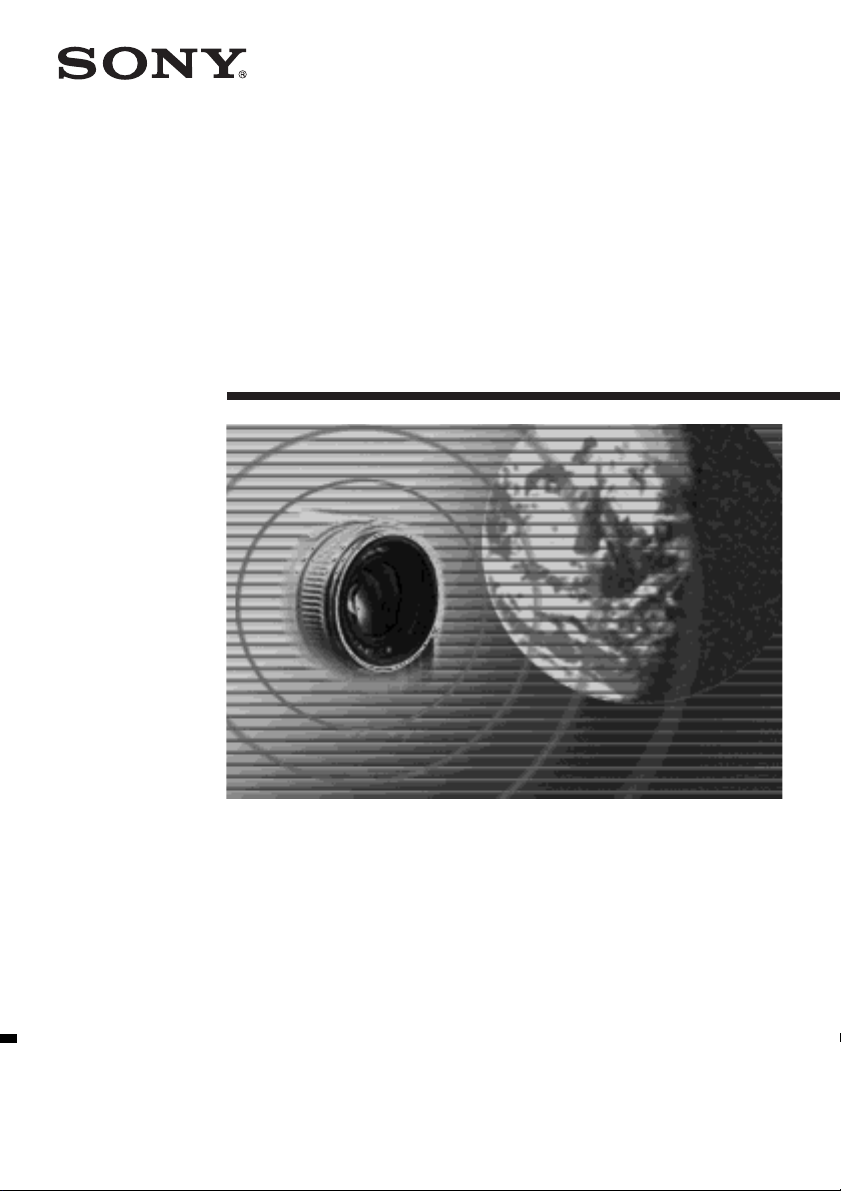
3-078-154-51 (1)
Función de red
Manual de instrucciones/
Manual de Operação da
Função da Rede
© 2002 Sony Corporation
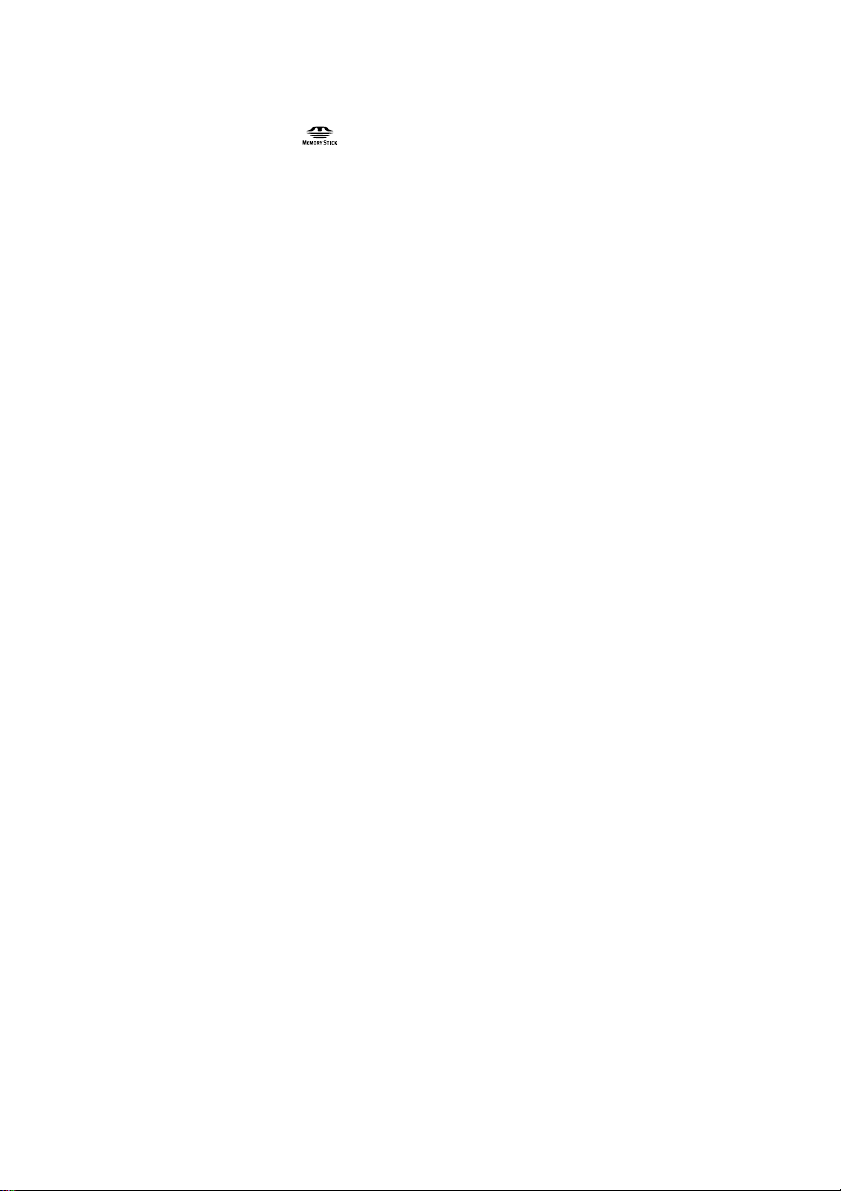
Acerca de las marcas comerciales y registradas
•“Memory Stick” y son marcas registradas de Sony Corporation.
•Las marcas comerciales BLUETOOTH pertenecen a sus propietarios y Sony
Corporation las utiliza con licencia.
•NetFront by Access Co., Ltd. se adopta para la función de Internet de este producto.
NetFront es marca registrada de Access Co., Ltd. en Japón.
Copyright © 1996 – 2002 ACCESS CO., LTD.
•Partes del software suministrado se basan parcialmente en el trabajo de Independent
JPEG Group.
Todos los demás nombres de productos mencionados aquí pueden ser marcas
comerciales o registradas de sus respectivas compañías. Además, “TM” y “®” no se
mencionan en cada caso en este manual.
No se compensarán sus grabaciones
No se compensará la pérdida del contenido de ninguna grabación ni archivo
descargado debido al mal funcionamiento de la grabación/reproducción ni a problemas
de los medios de almacenamiento.
Precauciones
•Antes de utilizar la función de red, cerciórese de ajustar el reloj de la videocámara.
Con respecto a los detalles, consulte el manual de instrucciones de la videocámara. Si
utilizase la función de red sin haber ajustado el reloj, quizás no podría enviar/recibir
correo electrónico ni ver una página .
•No extraiga la batería ni desconecte el adptador de alimentación de CA mientras esté
utilizando el modo NETWORK. La configuración para el modo NETWORK podría
perderse. Además, salga del modo NETWORK antes de poner el selector POWER en
(CHG) OFF o de cambiar de modo. Esto es para evitar que se pierda la configuración
del modo NETWORK.
•Se recomienda realizar copias de seguridad de sus mensajes de correo electrónico y
sus preferencias de red. Éstos podrían perderse de tiempo en tiempo debido a la
corrupción de la memoria. Para guardar sus preferencias de red, escríbalas en un
papel, o utilice “Memorando de configuración” ofrecido (pág. 105). Además, estos
datos podrían perderse en caso de reparación de la videocámara.
•El botón de reposición no puede reponer las preferencias de red.
Nota sobre la operación de la red cuando utilice la batería
Cuando el tiempo de batería restante sea insuficiente en el modo NETWORK, utilice el
adaptador de alimentación de CA o reemplace la batería por otra completamente
cargada. Antes de conectar el adaptador de alimentación de CA o de reemplazar la
batería, cerciórese de salir del modo NETWORK.
Nota sobre la función de red
La función de red solamente estará disponible en los países o áreas siguientes:
Alemania, Austria, Bélgica, Dinamarca, España, Finlandia, Francia, Grecia, Holanda,
Irlanda, Luxemburgo, Italia, Noruega, Portugal, Reino Unido, Suecia, y Suiza. (Según
investigación de Sony Corporation el 1 del 4 de 2002)
Cuando utilice la videocámara en otro país o área no descrita arriba, la función de red
solamente estará disponible en el país o el área de adquisición de la videocámara.
2-ES
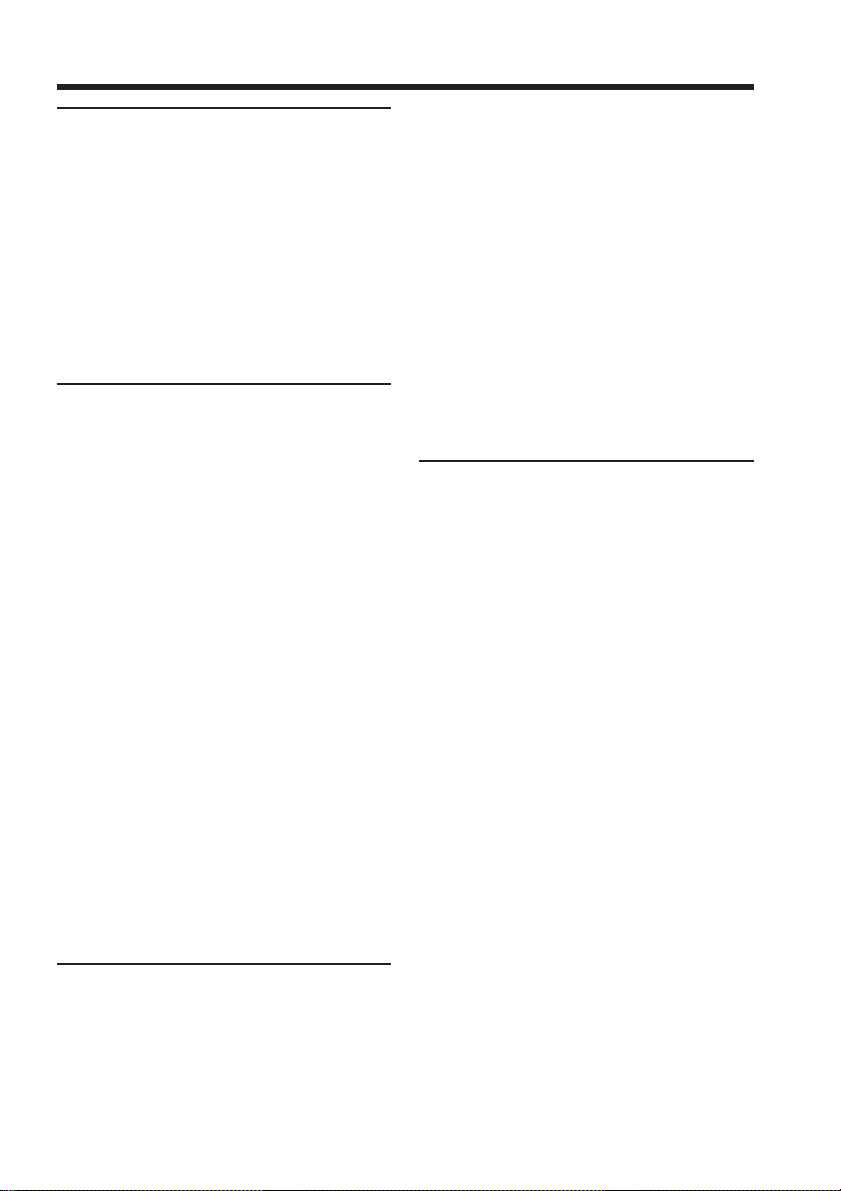
Índice
Introducción
Función de red en la videocámara .............4
Operaciones básicas en el modo
NETWORK .............................................6
Cómo utilizar el menú Network
Menu ............................................... 6
Cómo utilizar el estilo .......................... 7
Cómo introducir caracteres................. 8
Pantalla de introducción de
caracteres ...................................... 10
Lista de caracteres disponibles ......... 11
Disposición para la introducción de
caracteres ...................................... 16
Preparativos
Utilización de las funciones NETWORK
................................................................17
Comunicación con dispositivos
Bluetooth............................................... 18
Antes de la comunicación ................. 18
Registro de un dispositivo Bluetooth
........................................................ 19
Utilización de su adaptador de
módem con función Bluetooth
........................................................ 19
Selección de otros dispositivos
Bluetooth de la lista..................... 25
Borrado de un dispositivo Bluetooth
registrado de la lista .................... 25
Registro de cliente ...................................... 27
Registro de cliente de DI ................... 27
Acerca del nombre de usuario (ID)
........................................................ 27
Configuración de la conexión a Internet
................................................................28
Proveedor del servicio Internet ........ 28
Registro de su álbum de la página Web
................................................................29
Configuración de las preferencias de la
red ..........................................................30
Configuración de la red ..................... 30
Configuración de otras preferencias
........................................................ 36
Finalización de la contemplación o la
edición de su álbum de la página
Web................................................ 51
Utilización del correo electrónico............. 52
Envío de correo electrónico............... 52
Utilización del libro de direcciones
........................................................ 63
Recepción de correo electrónico ....... 69
Borrado de correo electrónico
recibido innecesario .................... 74
Contemplación de páginas Web............... 76
Contemplación de páginas Web ...... 76
Cómo utilizar la barra de menú del
explorador .................................... 78
Almacenamiento de páginas Web en
un “Memory Stick”
– Memorando de páginas........... 84
Desactivación del explorador ........... 89
Información adicional
Destinos de almacenamiento de archivos
y nombres de archivos ........................90
Solución de problemas............................... 91
Problemas de acceso a Internet ........ 91
Problemas con el correo electrónico
........................................................ 92
Problemas con la contemplación de
páginas Web ................................. 93
Problemas con el álbum de la página
Web................................................ 94
Ajuste de la pantalla de cristal
líquido (CALIBRATION) ........... 95
Especificaciones .......................................... 96
Mensajes....................................................... 97
Generales ............................................. 97
Álbum de la página Web................... 98
Correo electrónico .............................. 98
Explorador ........................................... 99
Códigos de error de álbum .....................100
Glosario ......................................................102
Memorando de configuración ................ 105
Introducción
Operación de la red
Confección de su álbum de la página
Web........................................................ 39
Carga de imágenes en su álbum de
la de la página Web ..................... 39
Contemplación o edición de su
álbum de la página Web............. 46
Borrado de imágenes de su álbum
de la página Web ......................... 51
3-ES
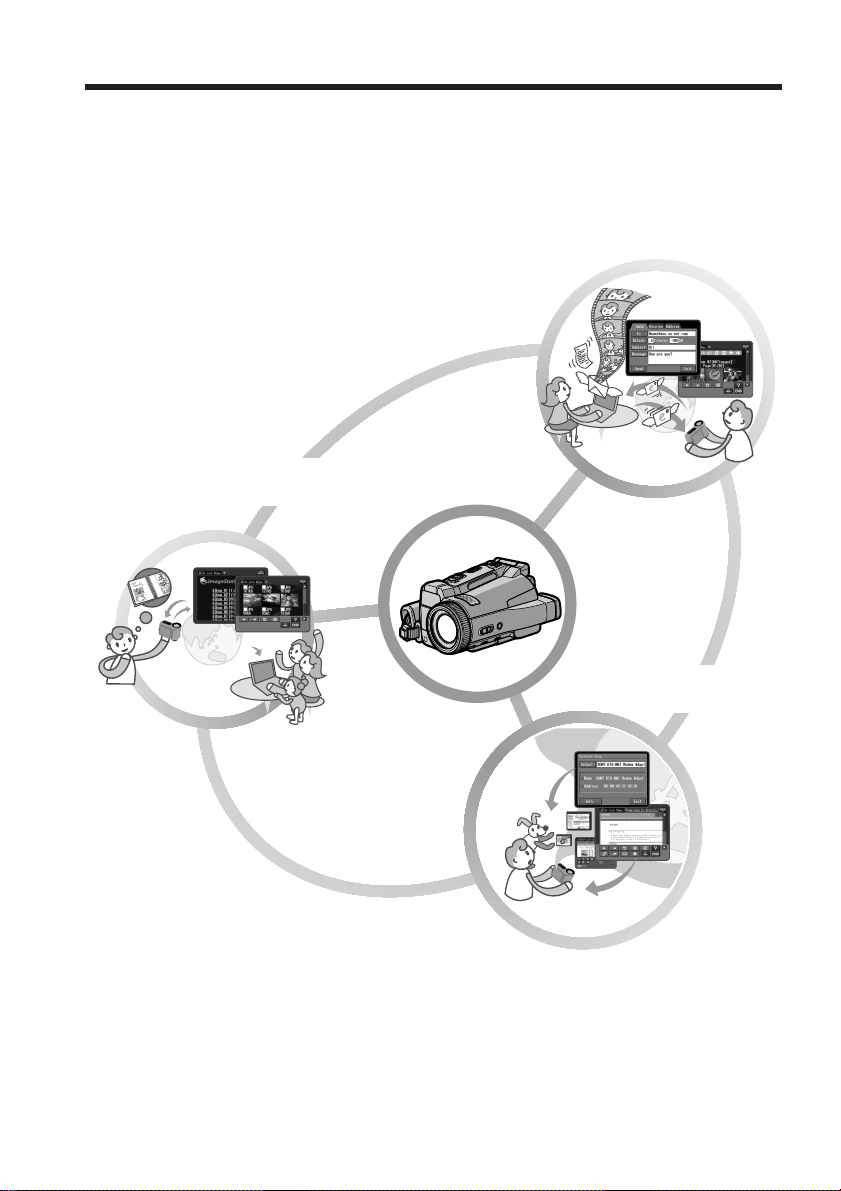
– Introducción –
Función de red en la videocámara
Enhorabuena por la adquisición de esta Handycam Sony. Su Handycam puede acceder
a Internet a través de un dispositivo de comunicación compatible, permitiéndole
realizar lo siguiente:
Emisión/recepción
de correo
electrónico
Exposición de sus
imágenes fijas y móviles
en la Web
4-ES
Acceso fácil a
Internet
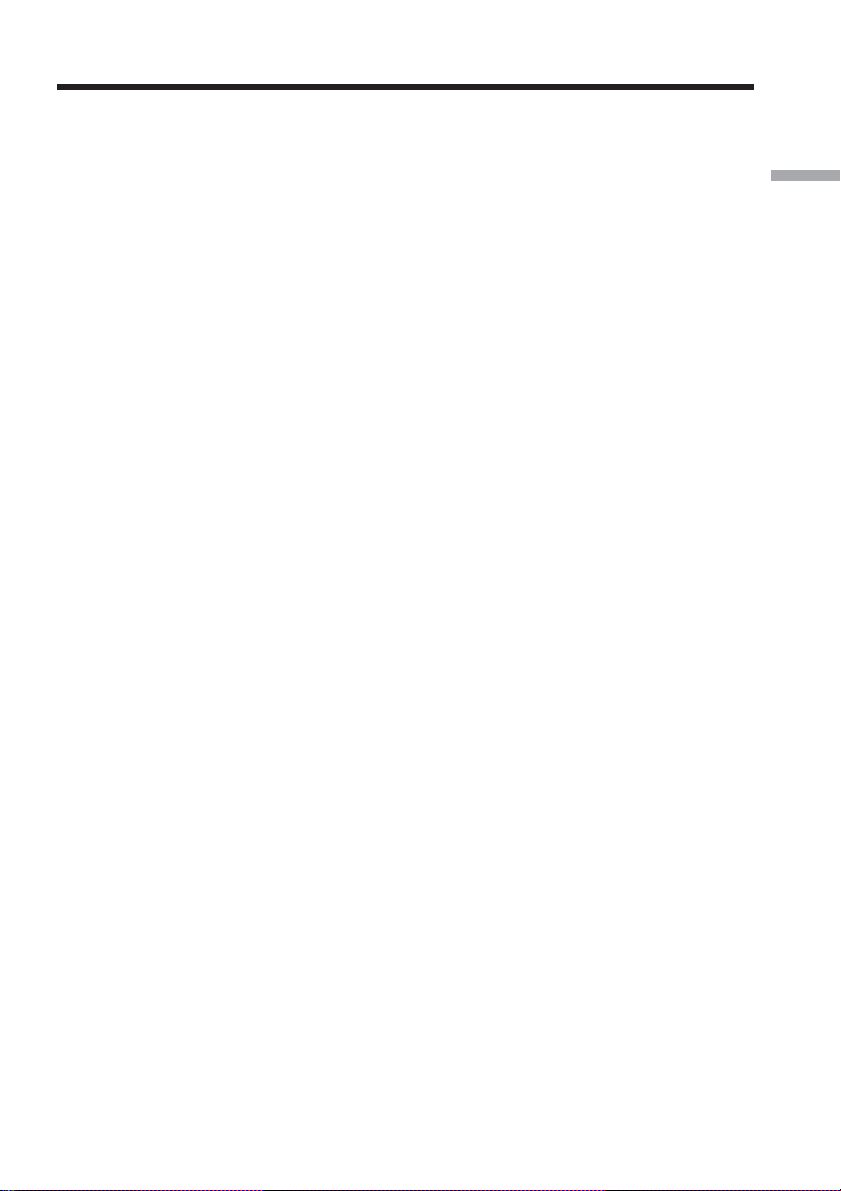
Función de red en la videocámara
Exposición de sus imágenes fijas y móviles en la Web
Usted podrá cargar imágenes fijas y móviles en su álbum de la página web desde su
videocámara, anunciarlas en Internet, y mostrarlas a sus amigos.
Emisión/recepción de correo electrónico
Usted podrá enviar o recibir correo electrónico en cualquier momento, y adjuntar
imágenes fijas e imágenes móviles a mensajes de correo electrónico.
Acceso fácil a Internet
Usted podrá ver una página Web a través de Internet.
Ajuste el reloj de su videocámara antes de utilizar las funciones de red. (El ajuste
predeterminado es OFF.) Si no ajustase el reloj, no podría enviar, recibir, ni ver páginas
Web.
Usted también tendrá que configurar su videocámara y el dispositivo periférico, y
completar los registros requeridos (registro de cliente de DI, etc.).
Para más información, consulte el folleto “¡Empiece por aquí!” suministrado.
“DI” en “de registro de cliente de DI” significa “Digital Imaging: Manipulación de
imágenes digitales”.
Introducción
5-ES
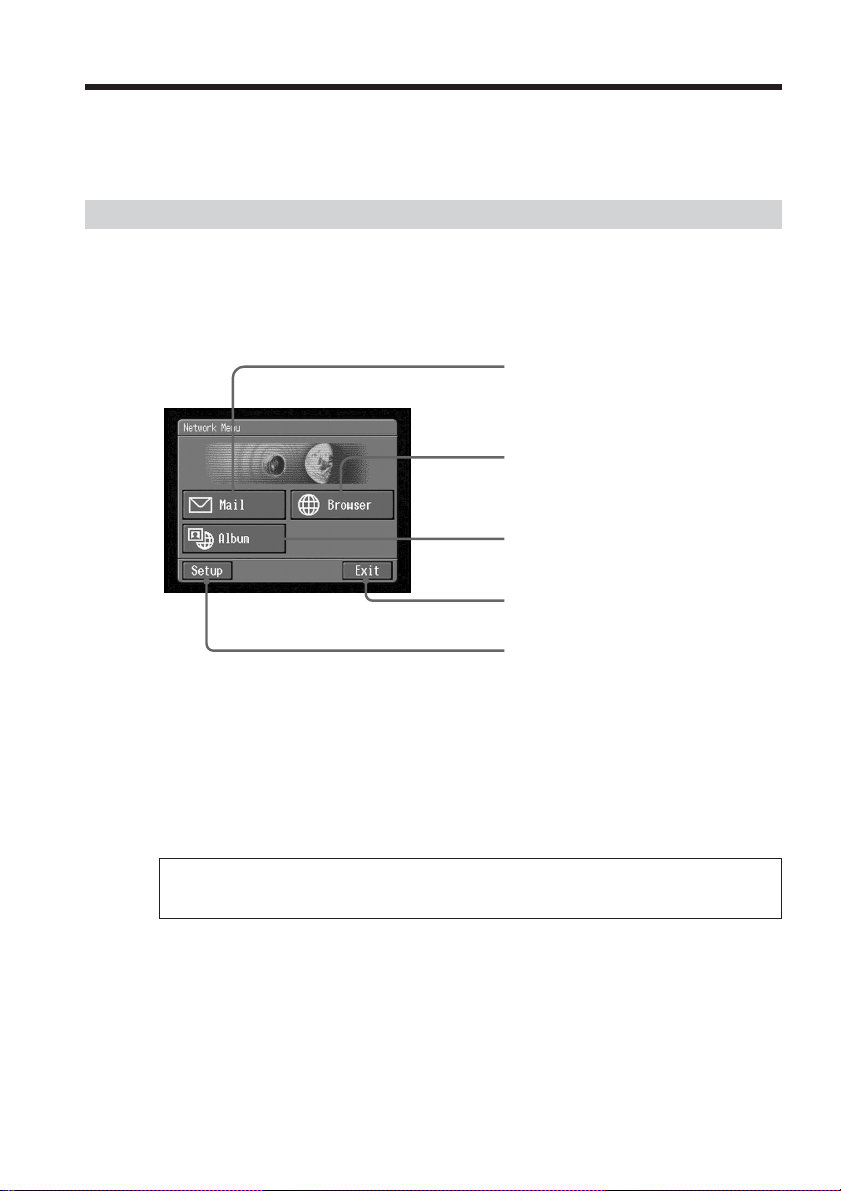
Operaciones básicas en el modo
NETWORK
En esta sección se describen las formas básicas de control para utilizar su videocámara,
las que se utilizan para las operaciones de la red.
Con respecto a los detalles sobre cómo sujetar su videocámara cuando utilice el modo
NETWORK, consulte el manual de instrucciones suministrado con su videocámara.
Cómo utilizar el menú Network Menu
Toque la función de red deseada del menú Network Menu.
Para lograr acceso al menú Network Menu, consulte “Acceso a la red” del manual de
instrucciones suministrado con su videocámara.
[a]
[b]
[c]
[d]
6-ES
[e]
[a]: Toque este botón para enviar y/o recibir correo electrónico (pág. 52).
[b]: Toque este botón para ver una página web a través de Internet (pág. 76).
[c]: Toque este botón para cargar imágenes fijas y móviles a su álbum de la página Web
y anunciarlas en Internet, y para mostrarlas a sus amigos (pág. 39).
[d]: Toque este botón para salir del menú Network Menu.
[e]: Toque este botón para realizar varios ajustes (pág. 20).
Las pantallas reales pueden diferir ligeramente de las ilustraciones de este
manual de instrucciones de función de red.
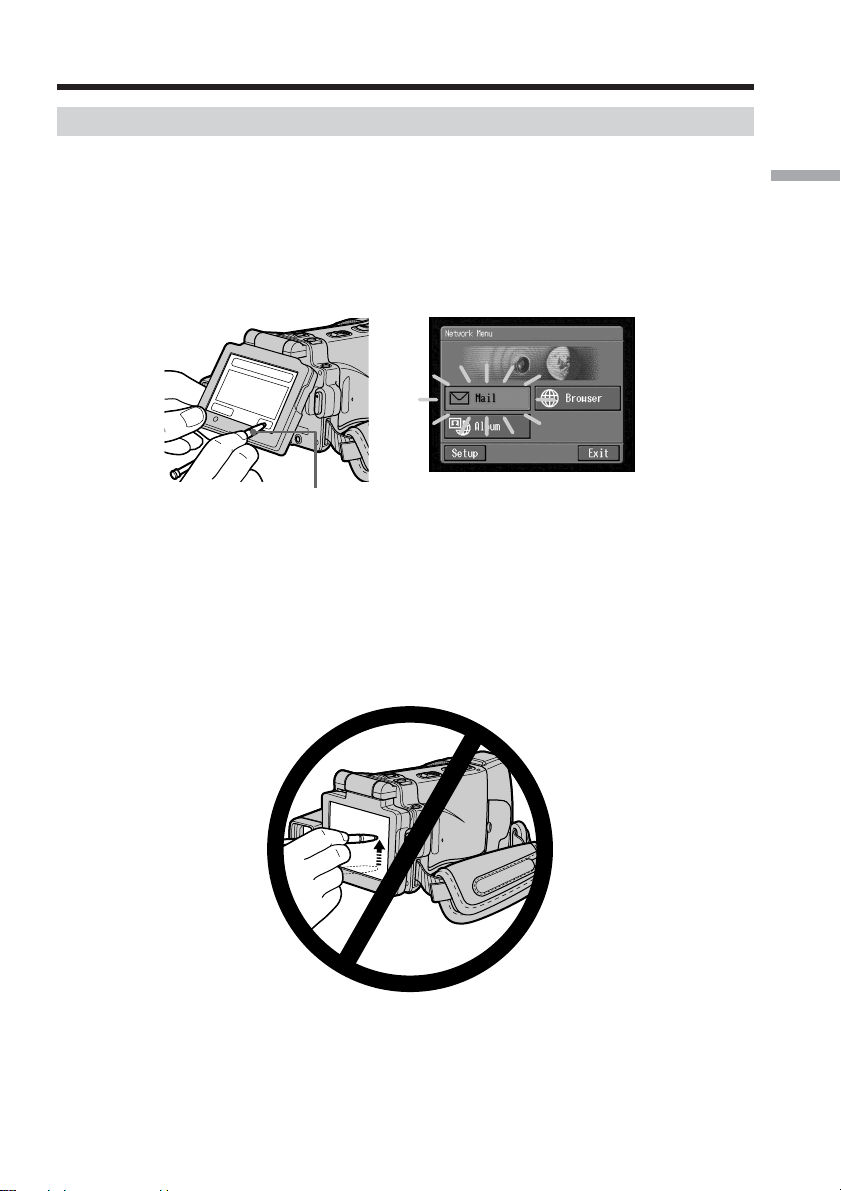
Operaciones básicas en el modo NETWORK
Cómo utilizar el estilo
Los botones requeridos para la operación de su videocámara se visualizarán en al
pantalla de cristal líquido.
Realice las operaciones presionando directamente los botones de la pantalla, pero
ligeramente, con el estilo suministrado. En este manual, el presionar los botones de esta
forma utilizando el estilo se denomina “tocar”.
Toque el botón deseado de la pantalla con el estilo.
El botón seleccionado se volverá anaranjado.
,
Estilo
Notas
•Para tocar la pantalla de cristal líquido, utilice el estilo suministrado.
•No toque la pantalla de cristal líquido con demasiada fuerza.
•No permita que se humedezca la pantalla de cristal líquido.
•Cuando la pantalla de cristal líquido se ensucie, utilice el paño de limpieza
suministrado.
•Usted no podrá arrastrar iconos, como en un PC, tocándolos y deslizándolos por la
pantalla de su videocámara con el estilo.
Introducción
•Con respecto al lugar para guardar el estilo, consulte el manual de instrucciones
suministrado con su videocámara. Para evitar perder el estilo, le recomendamos que
lo devuelva a su lugar de guardado después de haberlo utilizado.
7-ES
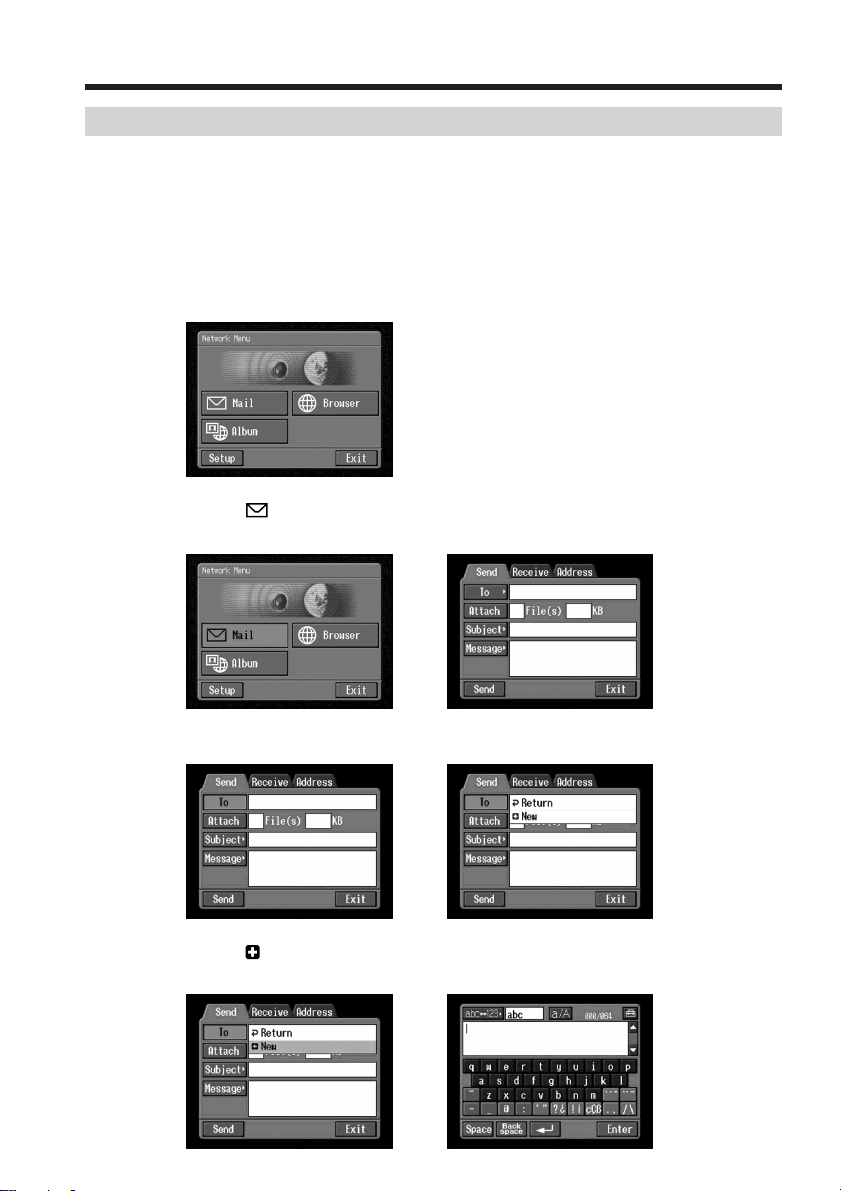
Operaciones básicas en el modo NETWORK
Cómo introducir caracteres
Usted tendrá que introducir frecuentemente caracteres, como direcciones de correo
electrónico, o direcciones de páginas Web (URL), para utilizar la función de red. En esta
sección se describe cómo introducir caracteres.
1
(1) Abra el menú Network Menu.
Con respecto a los detalles sobre cómo abrir el menú Network Menu, consulte
“Acceso a la red” del manual de instrucciones suministrado con su
videocámara.
(2) Toque [
Aparecerá la pantalla Send.
Mail].
,
(3) Toque [To].
8-ES
,
(4) Toque [ New].
Aparecerá la pantalla de introducción de caracteres.
,
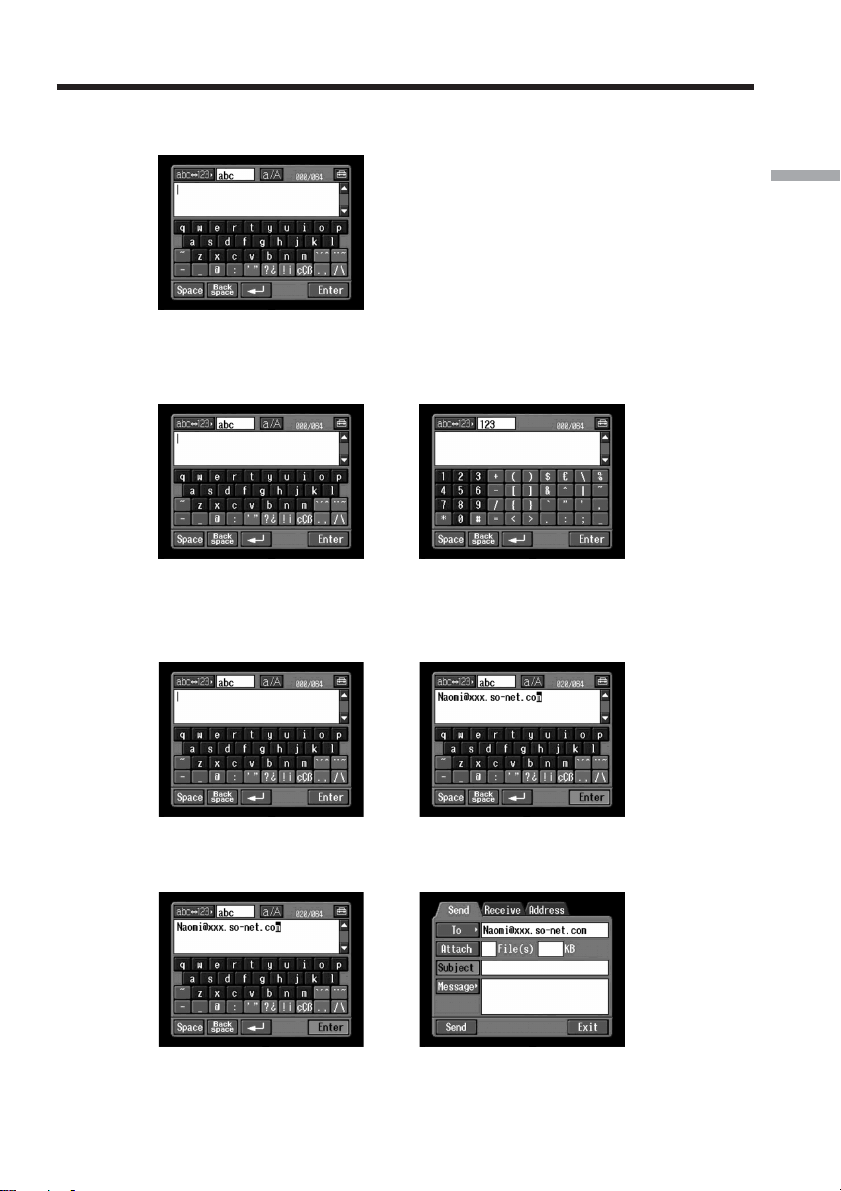
Operaciones básicas en el modo NETWORK
2 Selección del tipo de caracteres
Toque [abcy123], y después toque el tipo de caracteres deseado.
abc: Para introducir caracteres alfabéticos.
123: Para introducir caracteres numéricos.
Cuando haya seleccionado abc Cuando haya seleccionado 123
3 Introducción de caracteres
(1) Toque el carácter que desee introducir.
Introducción
,
(2) Después de haber introducido los caracteres, toque [Enter].
Volverá a aparecer la pantalla Send.
,
9-ES
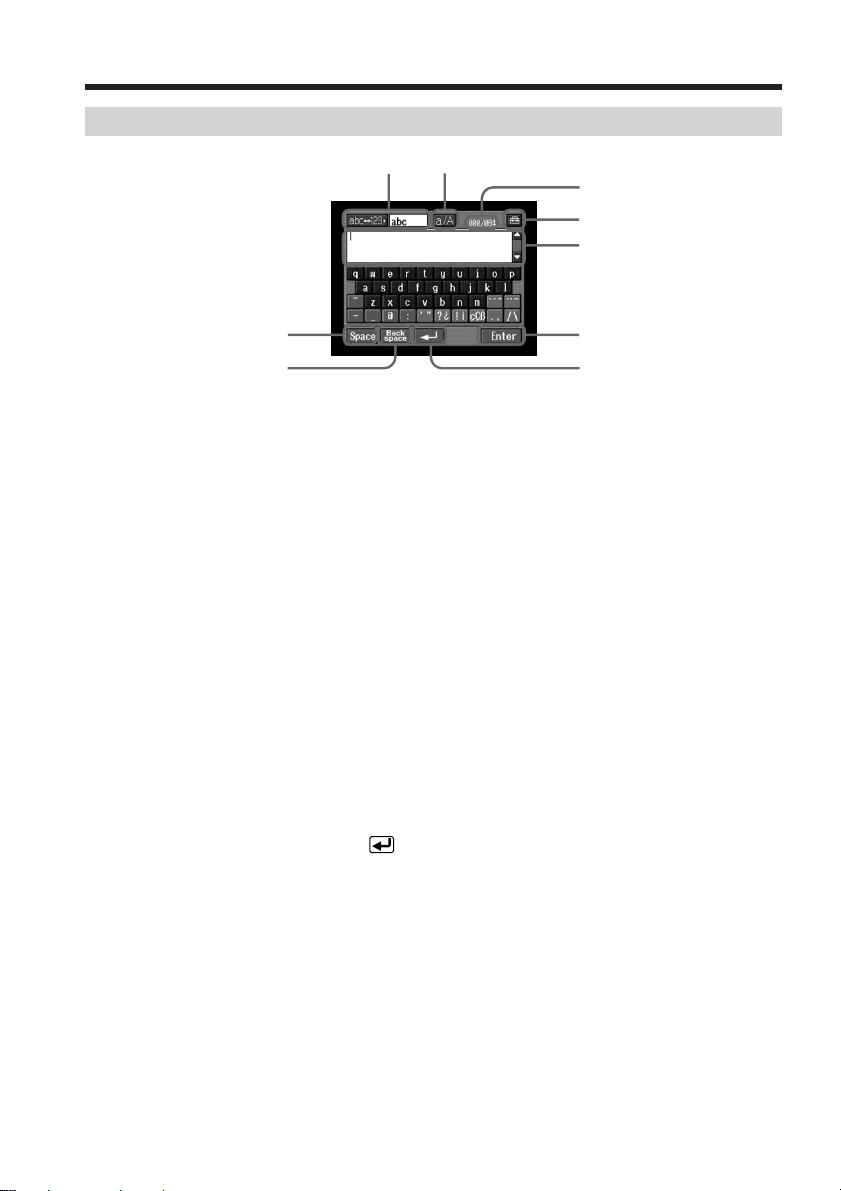
Operaciones básicas en el modo NETWORK
Pantalla de introducción de caracteres
12
3
4
5
9
87
1 Botón selector de letras/números [abcy123]
Cuando toque el botón [abcy123] aparecerá un cuadro de lista. Toque el
tipo de letra deseado del cuadro de lista.
2 Botón selector de mayúsculas/minúsculas [a/A]
El botón [a/A] se visualizará cuando introduzca caracteres alfabéticos
Usted podrá cambiar entre mayúsculas y minúsculas.
3 Número de bytes introducidos/número máximo de bytes
4 Preferencias
Usted podrá cambiar el tipo de teclado para la introducción de caracteres.
5 Área de texto
Cuando el texto sea largo, usted podrá desplazar el área hacia arriba o
hacia abajo tocando v o V (botón de desplazamiento) para hacer que se
visualice el texto oculto.
6 Botón de introducción [Enter]
Toque este botón para decidir o para cerrar la pantalla de introducción.
7 Botón de retorno
Para mover el cursor a una nueva línea.
8 Botón de retroceso [Back Space]
Toque este botón para borrar el carácter anterior al cursor. Si mantiene
tocado el botón durante unos tres segundos, se borrarán todos los
caracteres anteriores al cursor.
6
10-ES
9 Botón de espacio [Space]
Toque este botón para introducir un espacio.
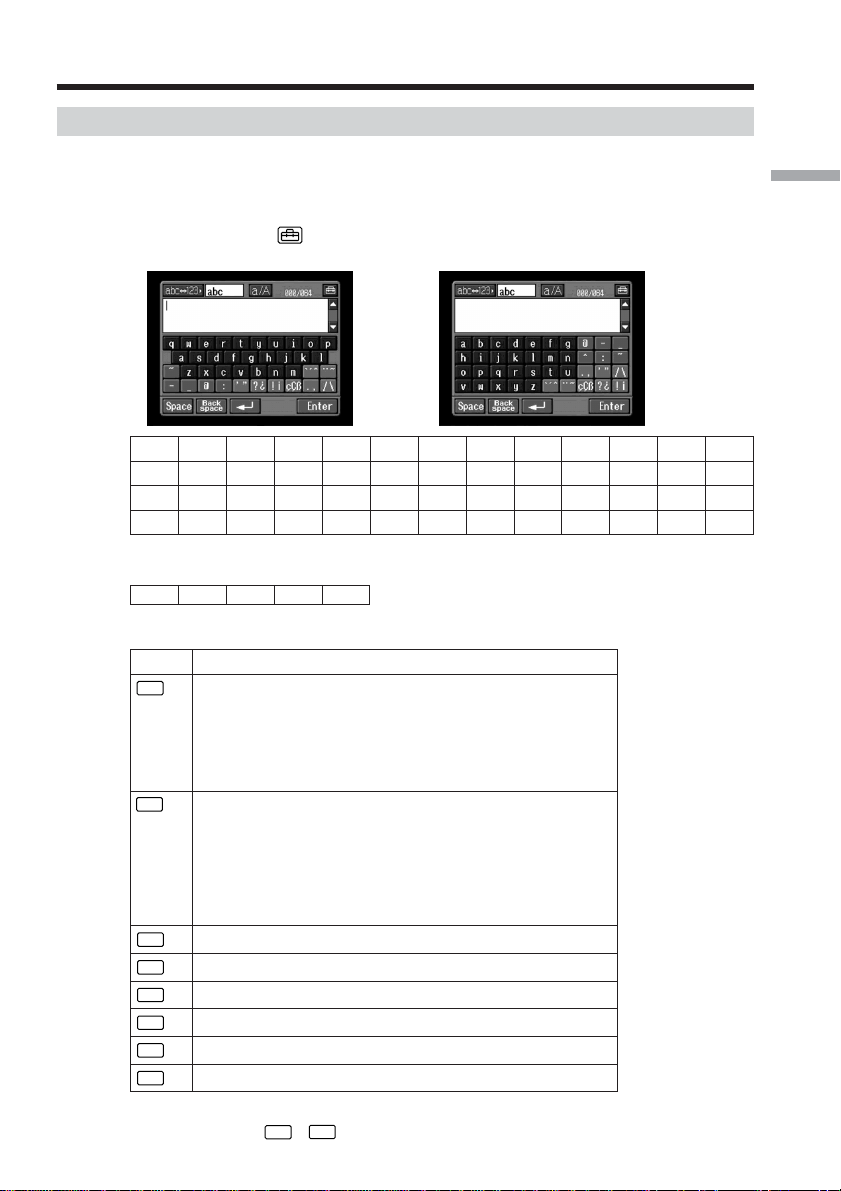
Operaciones básicas en el modo NETWORK
Lista de caracteres disponibles
Cuando haya seleccionado [abc]
Caracteres alfabéticos
El teclado alfabético posee dos tipos (PC Style (disposición de PC) y Alphabetical order
(orden alfabético)). El ajuste predeterminado es estilo de PC. Usted podrá cambiar el
ajuste del teclado en . Para más información, consulte la página 16.
(PC Style) (Alphabetical order)
abcdefghi jkl m
nopqrs tuvwxyz
ABCDEFGHI JKL M
NOPQR S TUVWXY Z
Caracteres de símbolos
Los caracteres de símbolos siguientes podrán introducirse mediante un solo toque:
~ – _
Las teclas verdes introducen caracteres de símbolos.
Los caracteres de símbolos cambiarán de la forma siguiente:
Tecla Carácter
` ´ ˆ
* a: à t á t â t a t... A: À t Á t  t A t...
e: è t é t ê t e t... E: È t É t Ê t E t...
i: ì t í t î t i t... I: Ì t Í t Î t I t...
o: ò t ó t ô t o t... O: Ò t Ó t Ô t O t...
u: ù t ú t û t u t... U: Ù t Ú t Û t U t...
y: ´y t y t...
¨ ˜
* a: ä t ã t a t... A: Ä t à t A t...
e: ë t e t... E: Ë t E t...
i: ï t i t... I: Ï t I t...
n: ñ t n t... N: Ñ t N t...
o: ö t õ t o t... O: Ö t Õ t O t...
u: ü t u t... U: Ü t U t...
y: ÿ t y t...
’ ”
’ t ” t ’ t ...
? ¿
? t ¿ t ? t ...
! ¡
! t ¡ t ! t ...
ç Ç ß
ç t Ç t ß t ç t ...
. ,
. t , t . t ...
/ \
/ t \ t / t ...
:
@
´
t Y t...
Y:
Y
Introducción
* Usted podrá introducir caracteres alfabéticos con acento. Para introducir estos
¨ ˜
caracteres, toque
` ´ ˆ
o
después de haber introducido a, e, i, n, o, u, y, A, E, I, N,
O, U o Y.
11-ES
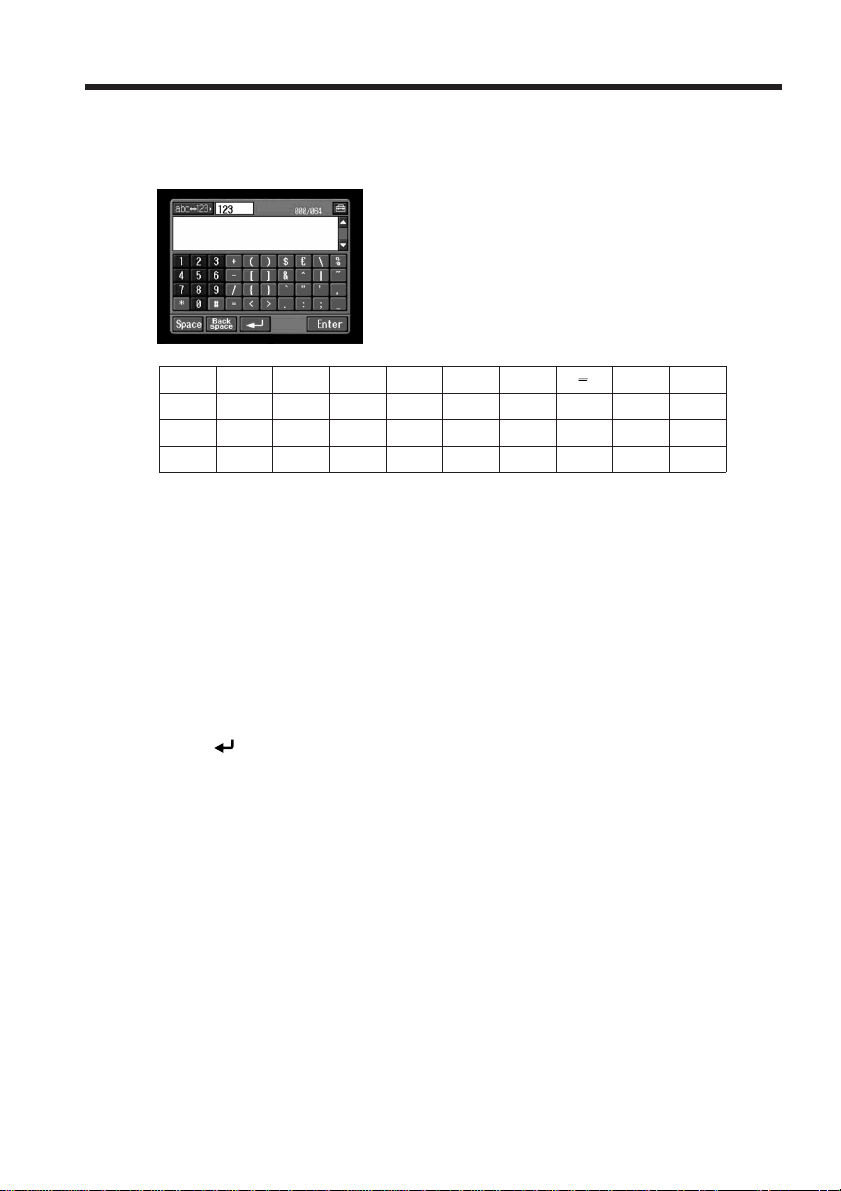
Operaciones básicas en el modo NETWORK
Cuando haya seleccionado [123]
Caracteres de símbolos
(Orden numérico)
123+()$
456– []&ˆ | ˜
789/{} `”’ ,
*0#=<>. : ; _
C
\%
Para cambiar entre letras mayúsculas y minúsculas
Toque [a/A] para cambiar el teclado alfabético, y después introduzca los caracteres.
Para borrar un carácter
Mueva el cursor con el estilo hacia la derecha del carácter que desee borrar y toque
[Back space]. El carácter situado a la izquierda del cursor se borrará.
Para añadir un carácter
Mueva el cursor con el estilo hasta la posición en la que desee añadir un carácter, y
después introduzca el carácter o los caracteres.
Para iniciar una nueva línea
Toque [ ].
12-ES
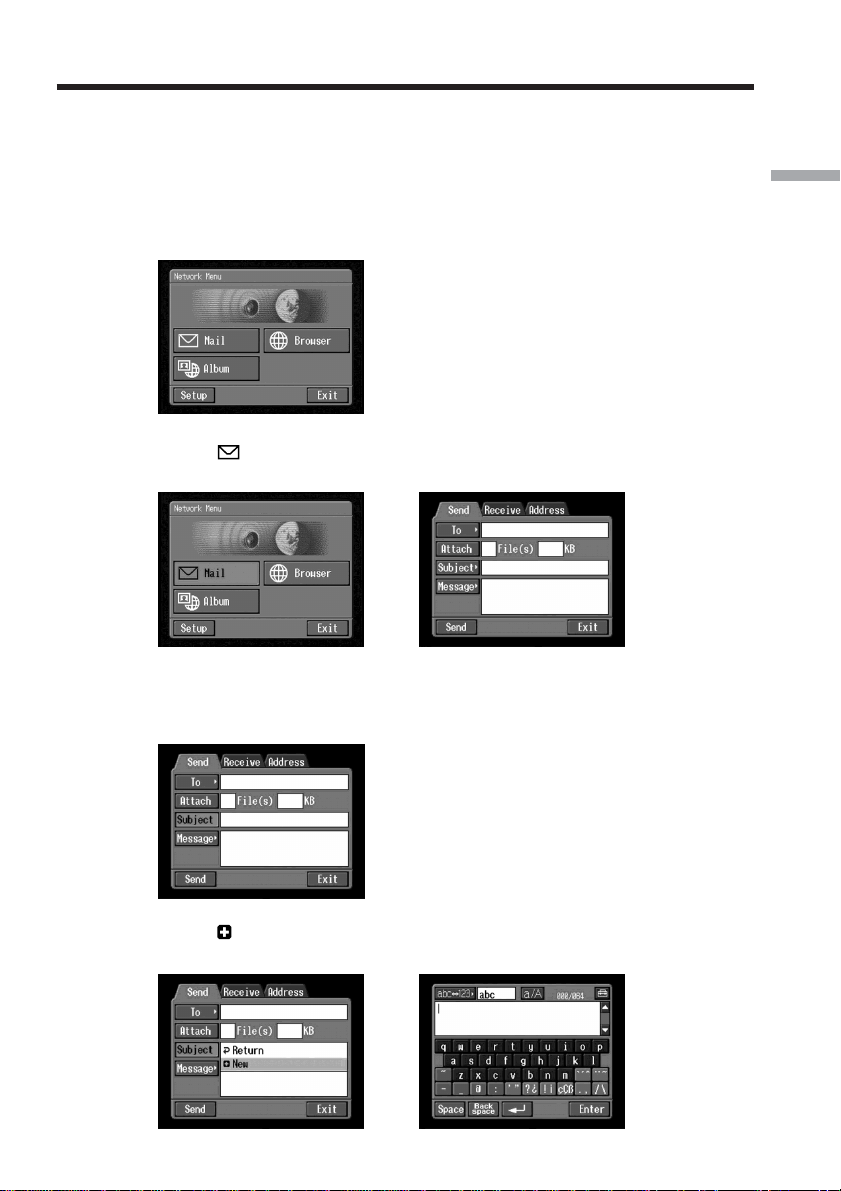
Operaciones básicas en el modo NETWORK
P. ej., Introducción de “Hello” en el elemento Subject de la
pantalla Send
1
(1) Abra el menú Network Menu.
Con respecto a los detalles sobre cómo abrir el menú Network Menu, consulte
“Acceso a la red” del manual de instrucciones suministrado con su
videocámara.
(2) Toque [
Aparecerá la pantalla Send.
Mail].
,
2 Introducción del tema de un mensaje
(1) Toque [Subject].
Introducción
(2) Toque [
Aparecerá la pantalla de introducción de caracteres.
New].
,
13-ES
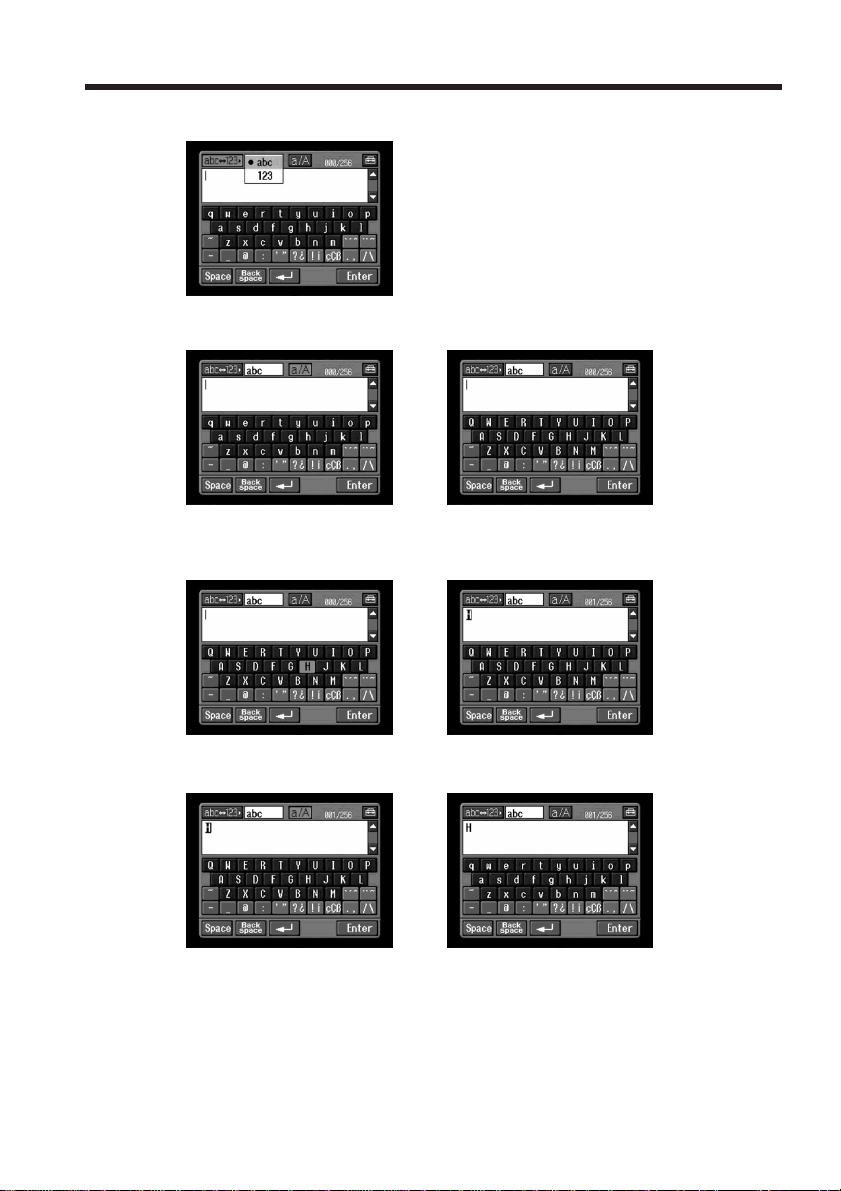
Operaciones básicas en el modo NETWORK
3
(1) Toque [abcy123], y después toque [abc].
(2) Toque [a/A] para poder introducir letras mayúsculas.
,
(3) Toque [H].
Se introducirá “H”.
,
14-ES
(4) Toque [a/A] para introducir minúsculas.
,
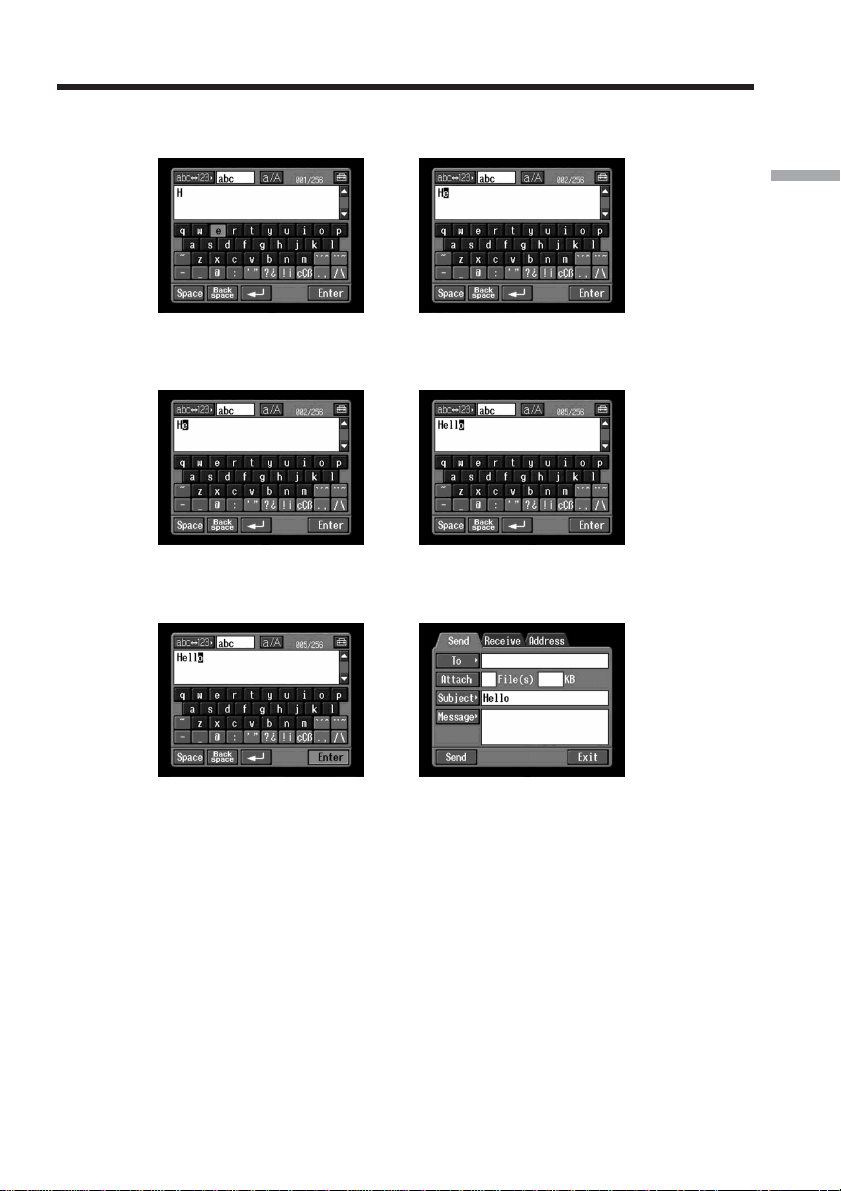
Operaciones básicas en el modo NETWORK
(5) Toque [e].
Se introducirá “e”.
,
(6) Toque [l], [l] y [o].
e introducirá “llo”.
,
(7) Toque [Enter].
Se introducirá “Hello” y volverá a aparecer la pantalla Send.
Introducción
,
15-ES
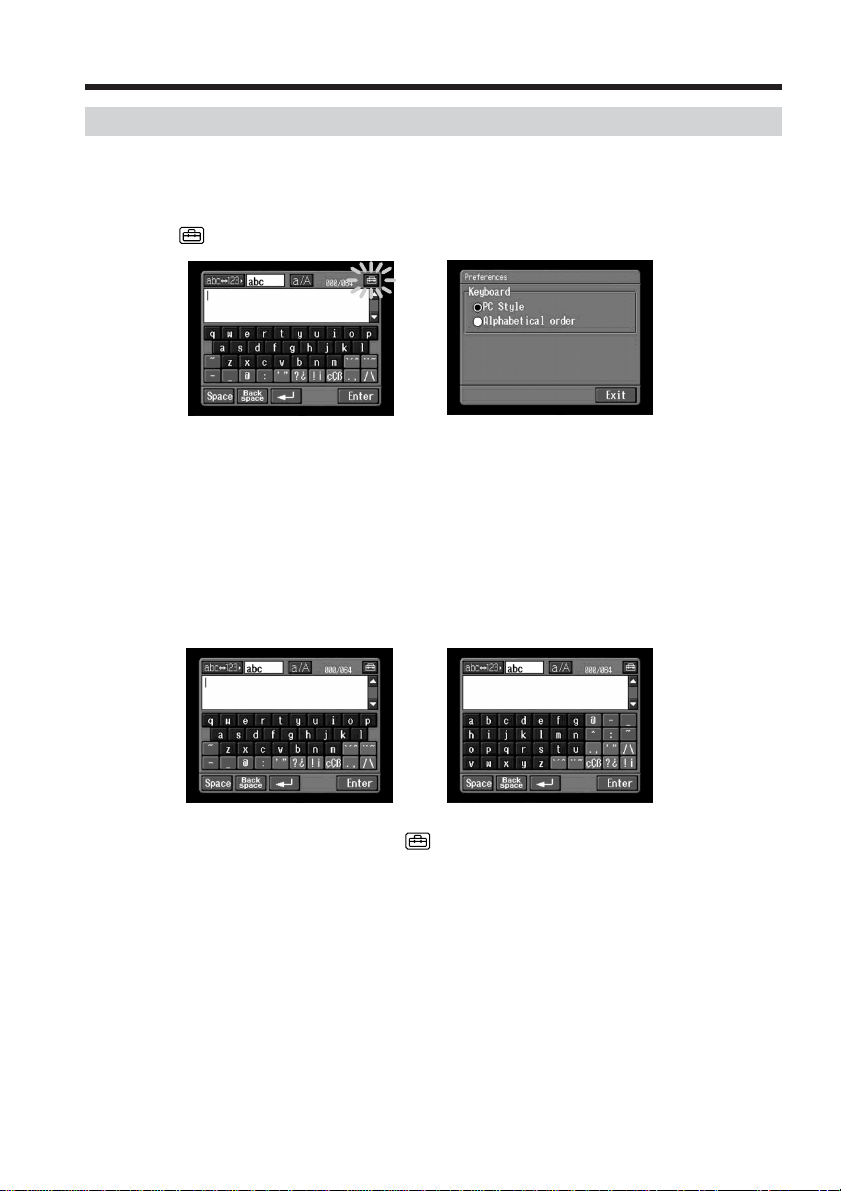
Operaciones básicas en el modo NETWORK
Disposición para la introducción de caracteres
Teclado
Usted podrá cambiar la visualización del alfabeto, teclado con disposición de PC o
teclado con disposición de ABC a su gusto para introducir caracteres.
1 Toque de la pantalla de introducción de caracteres.
,
2 Toque la disposición deseada.
Cuando ajuste [abcy123] a [abc], podrá cambiar entre las dos visualizaciones
siguientes.
(El ajuste predeterminado es PC Style.)
– PC Style (Estilo de PC, teclado con disposición de PC)
– Alphabetical order (Orden alfabético, teclado con disposición de ABC)
Alphabetical orderPC Style
16-ES
Para cambiar la disposición, toque de la esquina superior derecha de la pantalla de
cristal líquido.
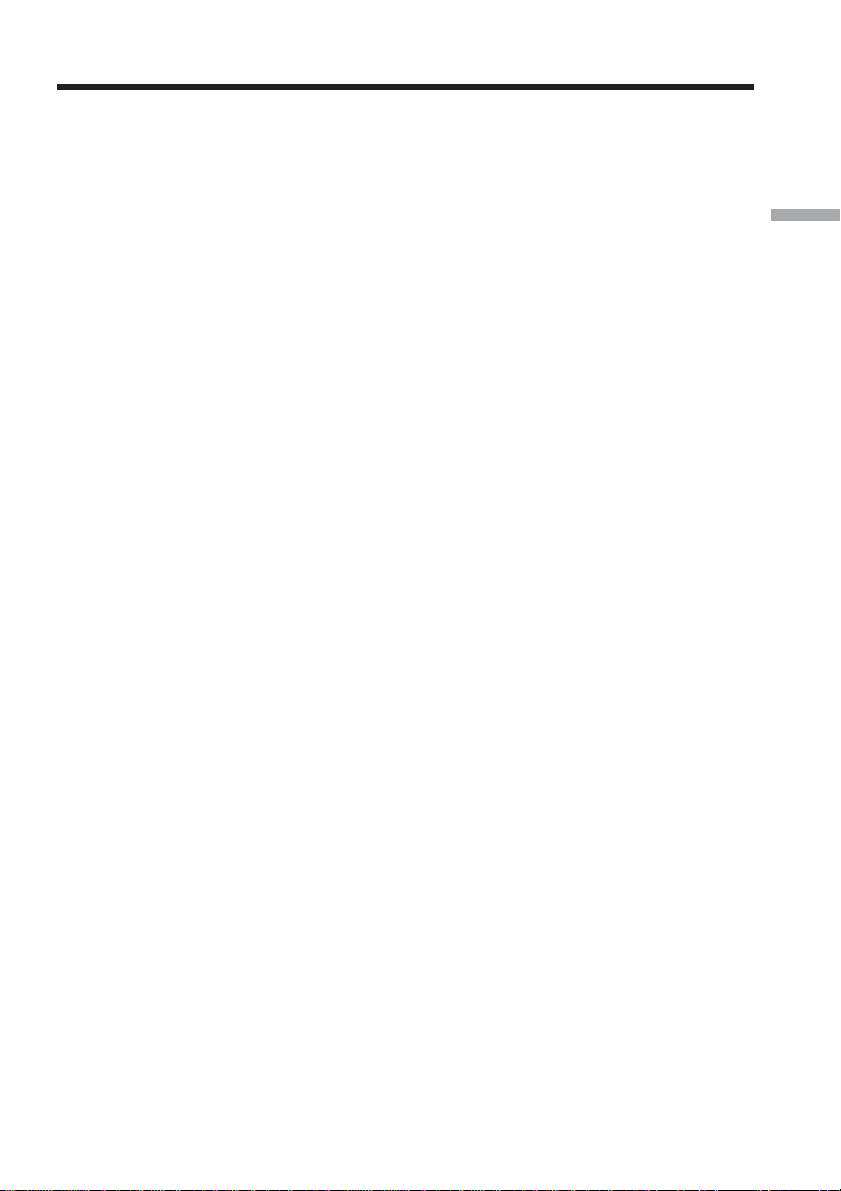
– Preparativos –
Utilización de las funciones NETWORK
Existen tres funciones de red, es decir, álbum de la página Web, correo electrónico, y
explorador. Para utilizar el álbum de la página Web, tendrá que completar el registro de
cliente.
Para utilizar plenamente las funciones en el modo NETWORK, tendrá que completar
los registros siguientes con su PC (pasos 1 y 2) y las tareas de configuración a través de
su videocámara (pasos 3 y 4).
1 Registro de cliente de DI (pág. 27)
2 Registro de su álbum de la página Web (pág. 29)
3 Configuración de la red (pág. 30)
4 Registro de un dispositivo Bluetooth (pág. 19)
URL para registro: “http://www.sony-imaging.com/registration/”
Preparativos
17-ES
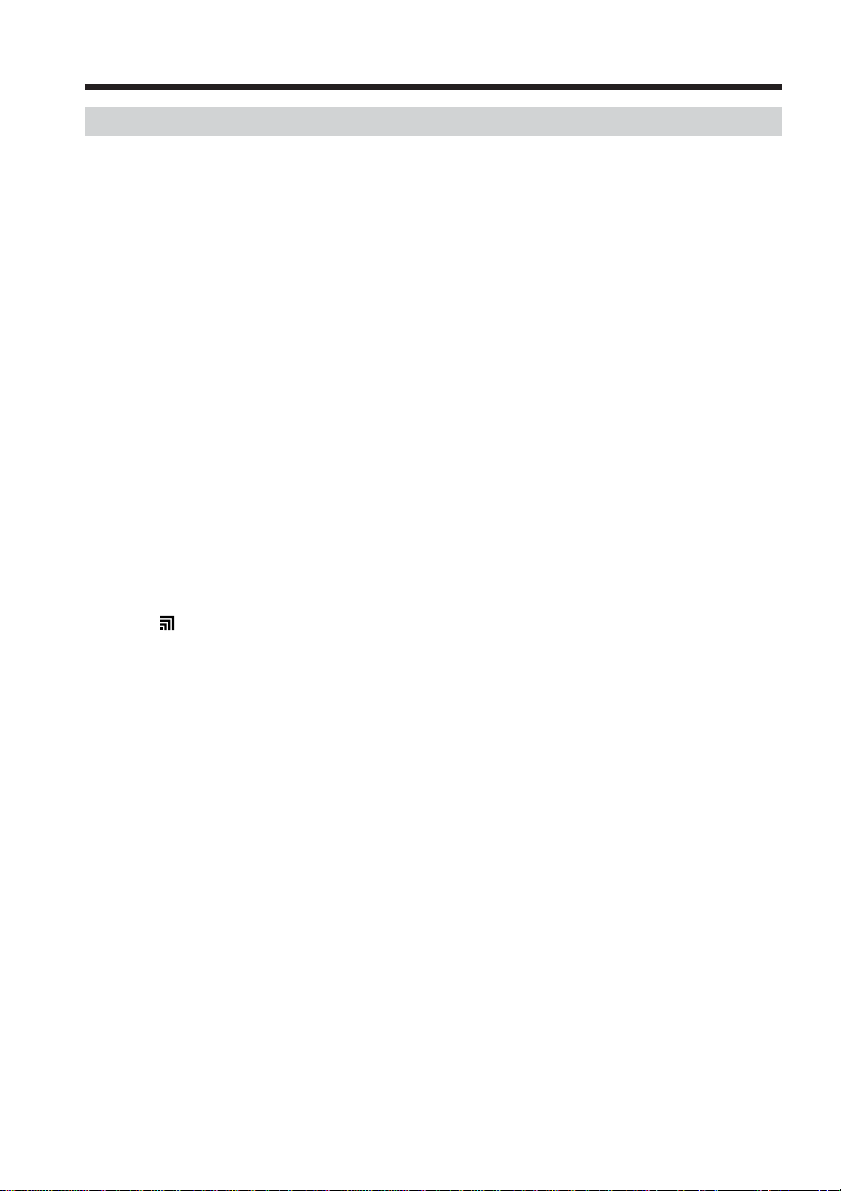
Comunicación con dispositivos Bluetooth
Antes de la comunicación
¿Qué es tecnología inalámbrica Bluetooth?
La tecnología inalámbrica Bluetooth permite la comunicación entre varios dispositivos
Bluetooth sin utilizar cables. Los dispositivos que pueden utilizar esta tecnología
incluyen PC, dispositivos periféricos de PCs, PDAs, y teléfonos móviles. Este sistema de
comunicación omnidireccional permite la comunicación incluso aunque el dispositivo
Bluetooth esté en una bolsa o existan obstáculos entre los dispositivos.
Además, la tecnología inalámbrica Bluetooth posee funciones avanzadas de seguridad,
tales como frecuencias codificadas y encriptación de datos.
Autentificación
La rutina de autentificación puede bloquear el acceso de usuarios inespecificados a esta
red. Para intentar la comunicación con un dispositivo Bluetooth no registrado, los
dispositivos tendrán que registrarse primero entre sí introduciendo una llave maestra
común a cada dispositivo. Cuando se realice la conexión con un dispositivo Blurtooth
previamente registrado, la comunicación se iniciará sin necesidad de introducir la llave
maestra.
Sugerencia acerca de la “Llave maestra”
La llave maestra es un número de identificación necesario para permitir que dos
dispositivos Bluetooth se comuniquen entre sí. La conexión se permitirá después de
haber introducido la llave maestra. Esta “llave maestra” se denomina también “llave
maestra de Bluetooth”, “PIN”, “Bluetooth PIN”, etc.
Indicación de ondas radioeléctricas
indica el estado de ondas radioeléctricas del dispositivo Bluetooth conectado. (Utilice
esta indicación como guía.)
18-ES
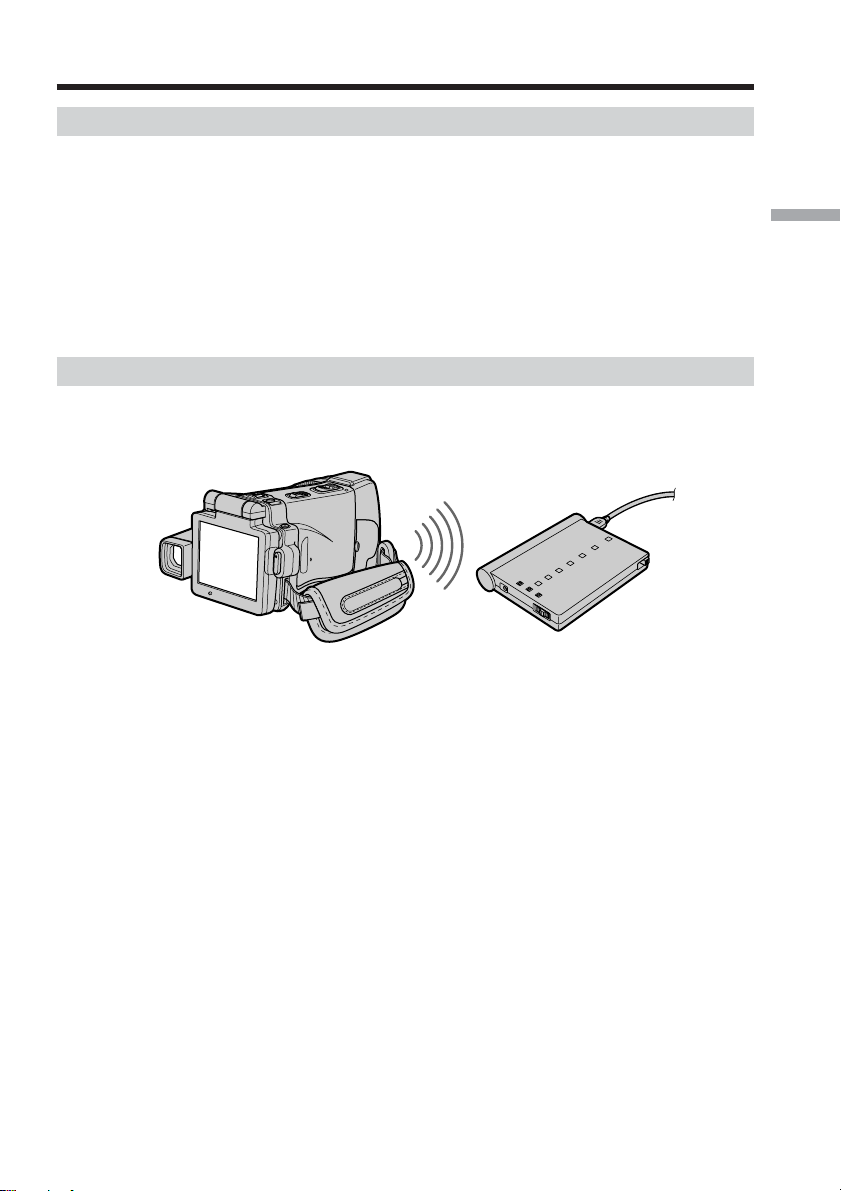
Comunicación con dispositivos Bluetooth
Registro de un dispositivo Bluetooth
Para comunicarse con un dispositivo Bluetooth, tendrá que registrarlo. Aquí se describe
cómo registrar un adaptador de módem Sony con función Bluetooth. Una vez
finalizado el registro, no tendrá que volver a registrar el dispositivo Bluetooth a menos
que haya cancelado dicho registro. Usted podrá registrar hasta tres dispositivos
Bluetooth. Además, consulte el manual de instrucciones suministrado con su
dispositivo Bluetooth.
Para más información sobre los dispositivos Bluetooth compatibles con su videocámara,
acceda a la URL siguiente: “http://www.sony-imaging.com/support/”.
Utilización de su adaptador de módem con función Bluetooth
Conexión de su videocámara a un dispositivo Bluetooth mddiante la tecnología
inalámbrica Bluetooth y comunicación.
Preparativos
Su videocámara Adaptador de módem con función
Bluetooth (no suministrado)
Notas
•Cuando utilice el adaptador de módem BTA-NW1/BTA-NW1A Sony con función
Bluetooth, colóquelo en un lugar en el que no haya obstáculos entre la videocámara y
el dispositivo. La distancia entre los dispositivos no deberá ser superior a 10 m.
•La conexión puede interrumpirse dependiendo de las condiciones de comunicación.
1 Preparación del adaptador de módem con función Bluetooth
Ponga el adaptador de módem con función Bluetooth en espera de conexión
(BONDING). Con respecto a los detalles, consulte el manual de instrucciones
suministrado con su adaptador de módem con función Bluetooth.
19-ES
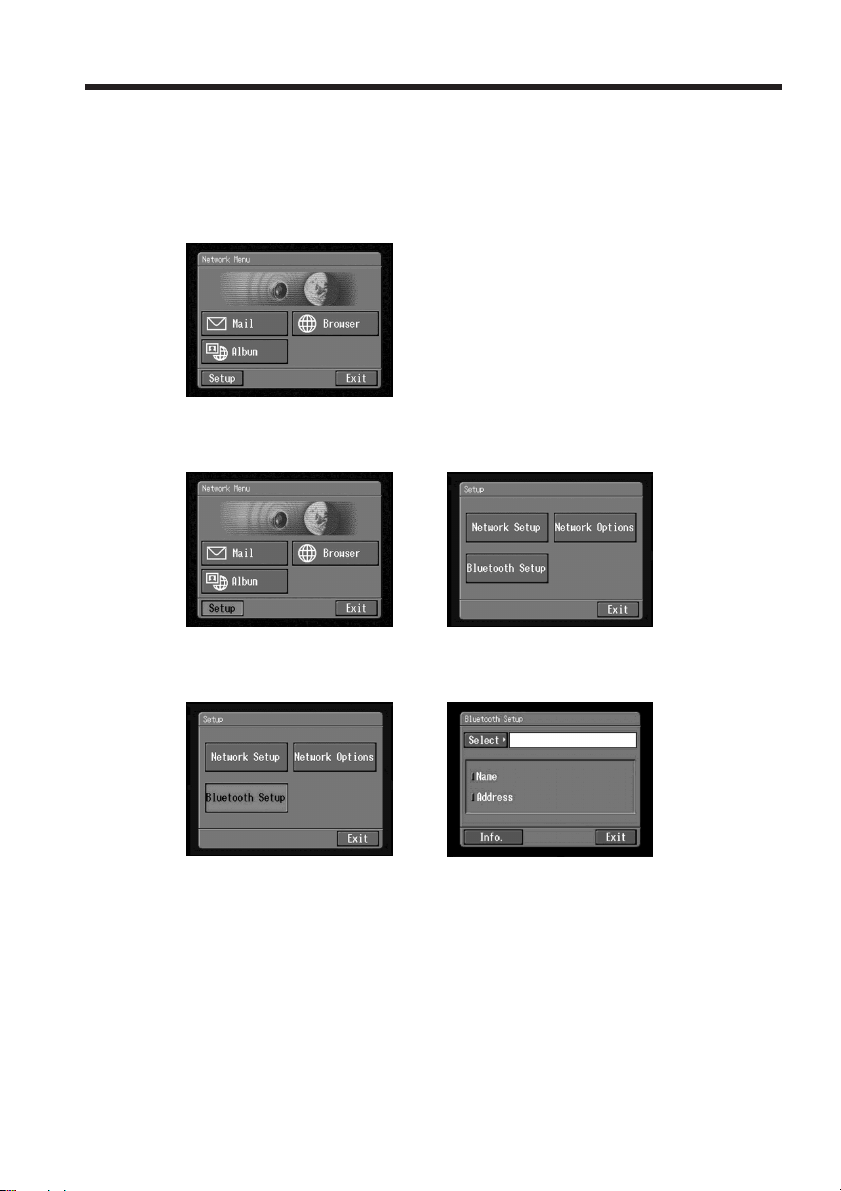
Comunicación con dispositivos Bluetooth
2 Especificación de su adaptador de módem con función Bluetooth
como el dispositivo de conexión
(1) Abra el menú Network Menu.
Con respecto a cómo abrir el menú Network Menu, consulte “Acceso a la red”
del manual de instrucciones suministrado con su videocámara.
(2) Toque [Setup].
Aparecerá la pantalla Setup.
,
20-ES
(3) Toque [Bluetooth Setup].
Aparecerá la pantalla Bluetooth Setup.
,
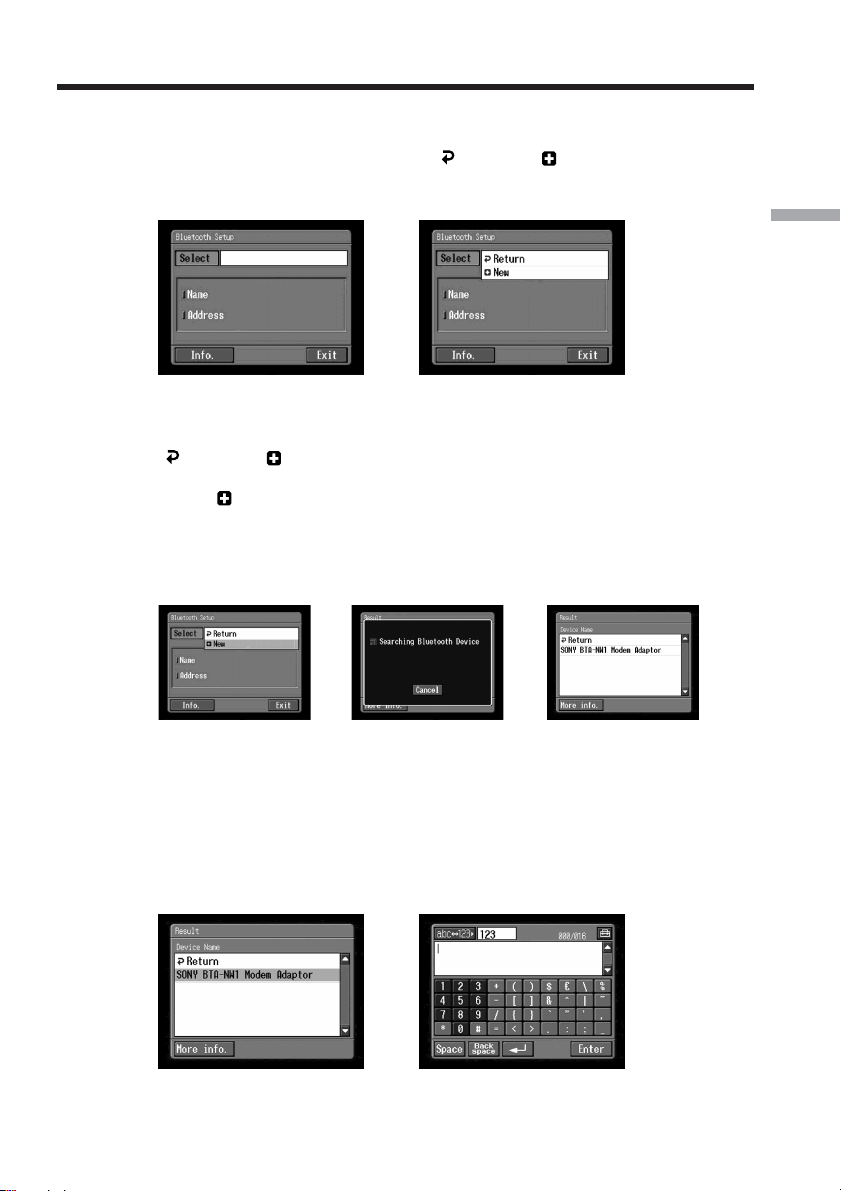
Comunicación con dispositivos Bluetooth
(4) Toque [Select].
Aparecerá la lista de dispositivos Bluetooth. Cuando realice un registro por
primera vez, solamente se indicarán [
hasta tres dispositivos Bluetooth. Usted podrá seleccionar de esta lista uno de
los tres dispositivos Bluetooth utilizados por última vez.
Return] y [ New]. La lista mostrará
,
Sugerencia
El último dispositivo Bluetooth utilizado aparecerá en la lista al lado de
Return] y [ New].
[
Preparativos
(5) Toque [
Su videocámara iniciará la búsqueda de sus dispositivos Bluetooth. Cuando
finalice la búsqueda, aparecerá la lista de dispositivos Bluetooth disponibles.
Cuando aparezcan algunos dispositivos con el mismo nombre, haga que se
visualice la dirección de cada dispositivo Bluetooth tocando [More info.].
New].
,,
Notas
•La búsqueda tardará de 10 a 60 segundos. El tiempo dependerá del número de
dispositivos Bluetooth alrededor de su videocámara.
•Si el dispositivo Bluetooth que desea registrar no se encuentra, vuelva a realizar el
procedimiento desde el paso 4.
(6) Toque el dispositivo Bluetooth deseado.
Aparecerá la pantalla de introducción de caracteres.
,
21-ES
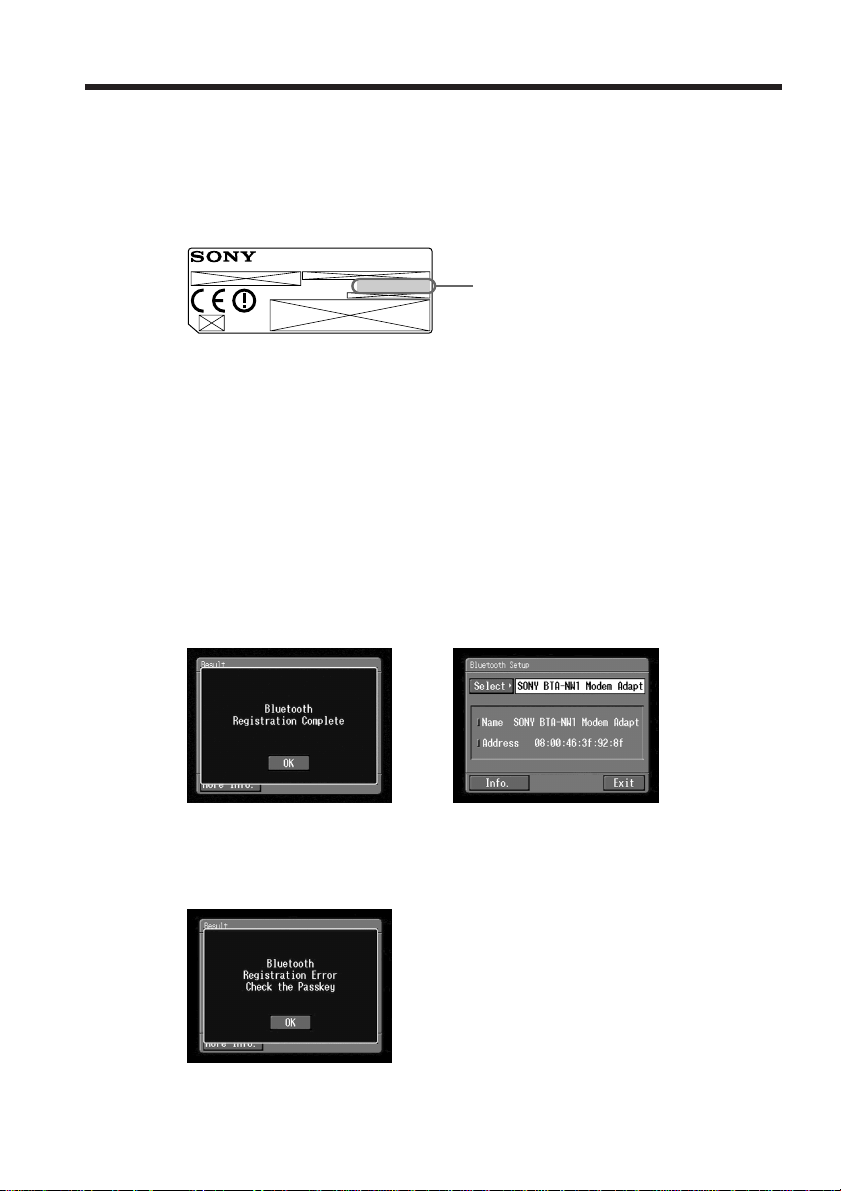
Comunicación con dispositivos Bluetooth
(7) Introduzca la llave maestra.
Con respecto a los detalles sobre la introducción de caracteres, consulte “Cómo
introducir caracteres” (pág. 8).
Por ejemplo, cuando utilice el adaptador de módem BTA-NW1/BTA-NW1A
con función Bluetooth, la llave maestra es su número de serie que está indicado
en la etiqueta del panel posterior.
MODEL NO.
MODEM ADAPTOR WITH BLUETOOTHTM FUNCTION
®
Sugerencia acerca de la “Llave maestra”
La llave maestra es un número de identificación necesario para permitir que
dos dispositivos Bluetooth se comuniquen entre sí. La conexión se permitirá
después de haber introducido la llave maestra. Esta “llave maestra” se
denomina también “llave maestra de Bluetooth”, “PIN”, “Bluetooth PIN”, etc.
Con respecto a los detalles, consulte el manual de instrucciones suministrado
con su adaptador Bluetooth.
(8) Toque [Enter].
Después de haber finalizado el registro, volverá a aparecer la pantalla
Bluetooth Setup. Se visualiará el mensaje “Bluetooth Registration Complete”.
(9) Toque [OK]. Se especificará el dispositivo Bluetooth seleccionado.
BTA-NW1
Llave maestra
Número utilizado para registrar un
dispositivo Bluetooth
22-ES
,
Nota
Cuando aparezca el mensaje “Bluetooth Registration Error Check the
Passkey”, toque [OK]. Vuelva a realizar el procedimiento desde el paso 4.
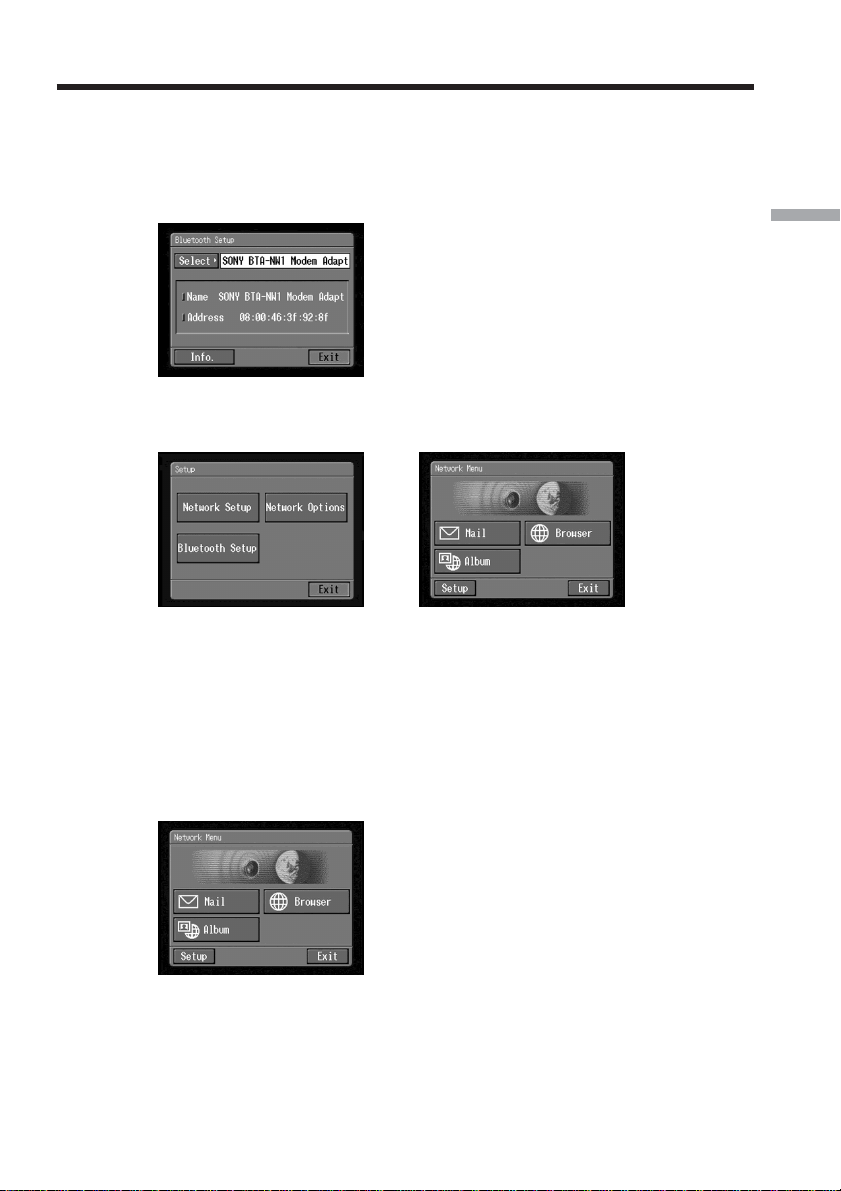
Comunicación con dispositivos Bluetooth
(10)Toque [Exit].
Volverá a aparecer la pantalla Setup. Con respecto a cómo desactivar el
adaptador de módem con función Bluetooth, consulte el manual de
instrucciones suministrado con su adaptador de módem con función
Bluetooth.
(11)Toque [Exit].
Aparecerá el menú Network Menu.
,
El registro habrá finalizado, y su videocámara podrá comunicarse con su dispositivo
Bluetooth.
Preparativos
Visualización de información de su videocámara
(1) Abra el menú Network Menu.
Con respecto a los detalles sobre cómo abrir el menú Network Menu, consulte
“Acceso a la red” del manual de instrucciones suministrado con su
videocámara.
23-ES
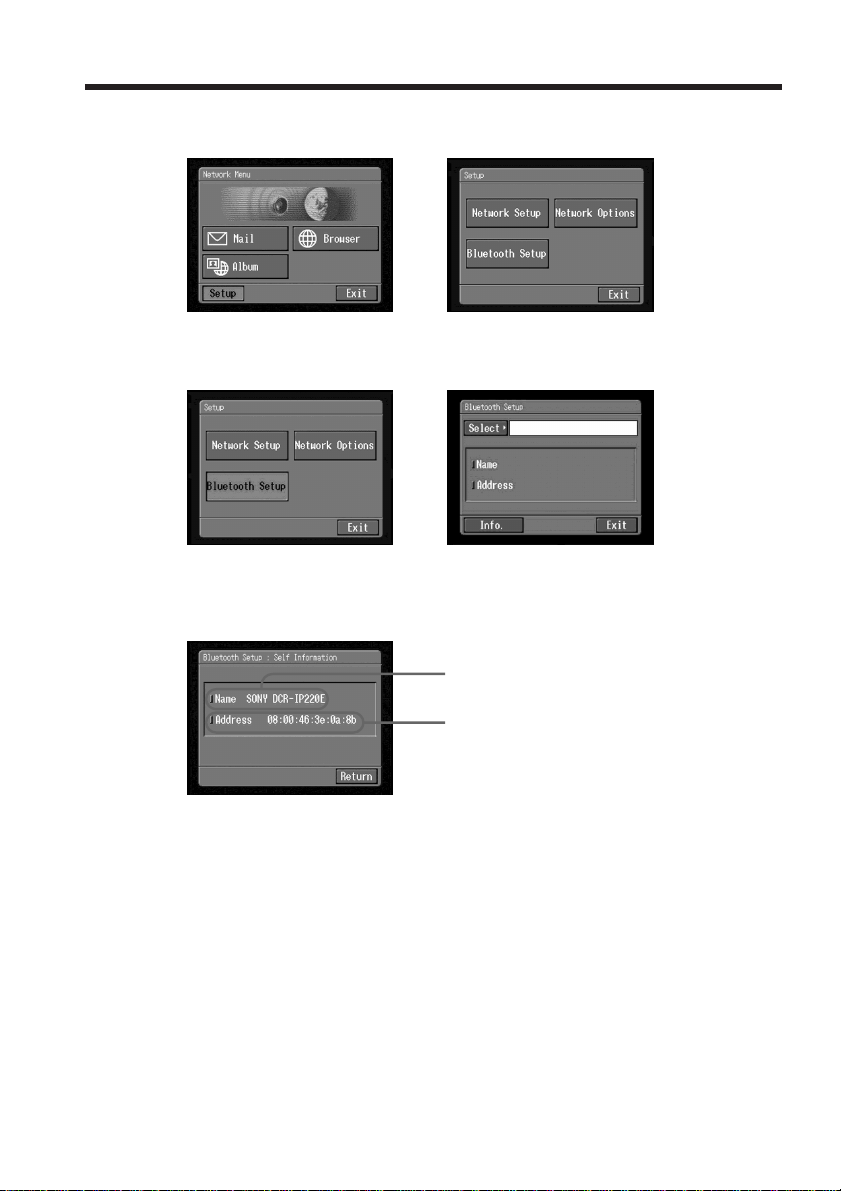
Comunicación con dispositivos Bluetooth
(2) Toque [Setup].
Aparecerá la pantalla Setup.
,
(3) Toque [Bluetooth Setup].
Aparecerá la pantalla Bluetooth Setup.
,
(4) Toque [Info.].
Aparecerá la pantalla Bluetooth Setup: Self information
24-ES
Nombre del modelo
Ésta es la dirección exclusiva asignada a cada
videocámara en la fábrica. Esta información se
utiliza para intercambiar información entre
dispositivos. Esta dirección no podrá
modificarse. (El número indicado en la
ilustración es un número de ejemplo.)
Para volver a la pantalla Bluetooth Setup
Toque [Return].
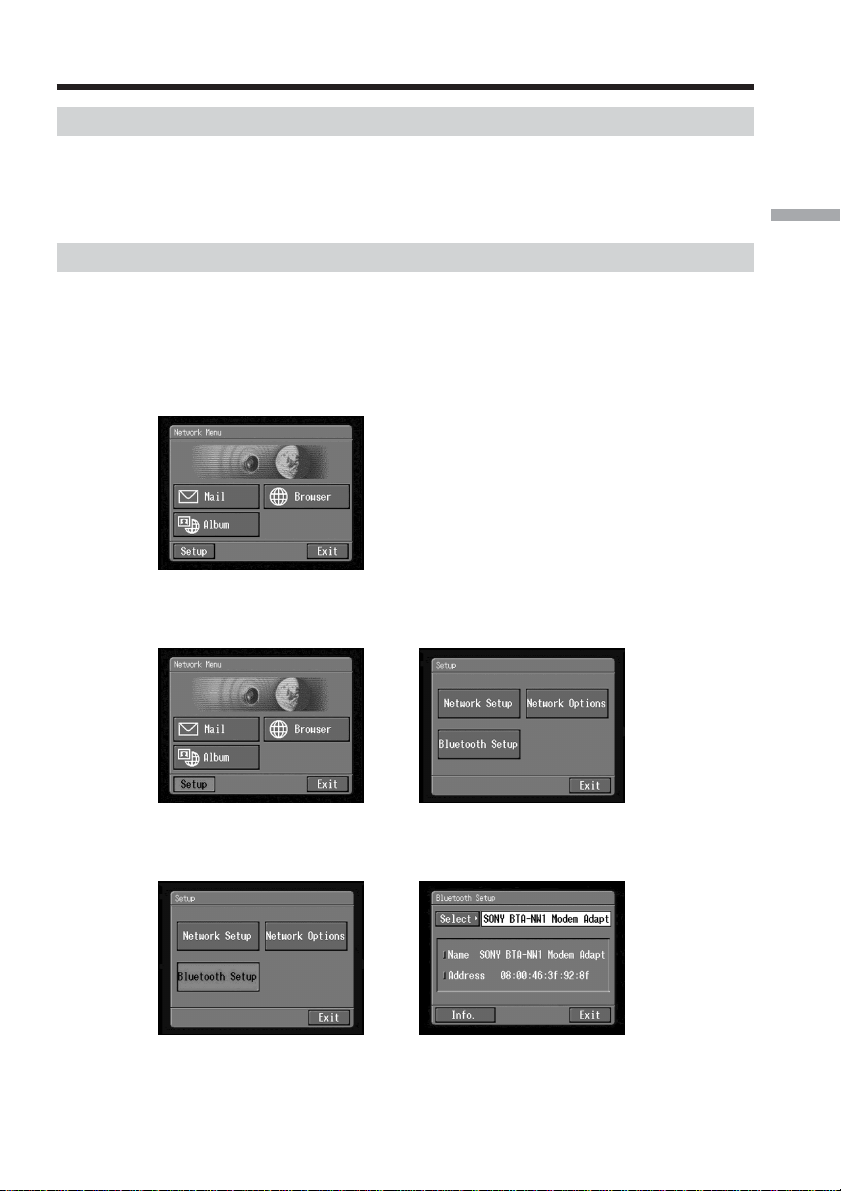
Comunicación con dispositivos Bluetooth
Selección de otros dispositivos Bluetooth de la lista
Toque el dispositivo Bluetooth que desee especificar en el paso 4 de 2 de la página 21.
Se indicará la información sobre el dispositivo.
Toque [Exit].
Borrado de un dispositivo Bluetooth registrado de la lista
Para borrar un dispositivo Bluetooth de la lista, realice el procedimiento siguiente.
(1) Abra el menú Network Menu.
Con respecto a los detalles sobre cómo abrir el menú Network Menu, consulte
“Acceso a la red” del manual de instrucciones suministrado con su
videocámara.
(2) Toque [Setup].
Aparecerá la pantalla Setup.
Preparativos
,
(3) Toque [Bluetooth Setup].
Aparecerá la pantalla Bluetooth Setup.
,
25-ES
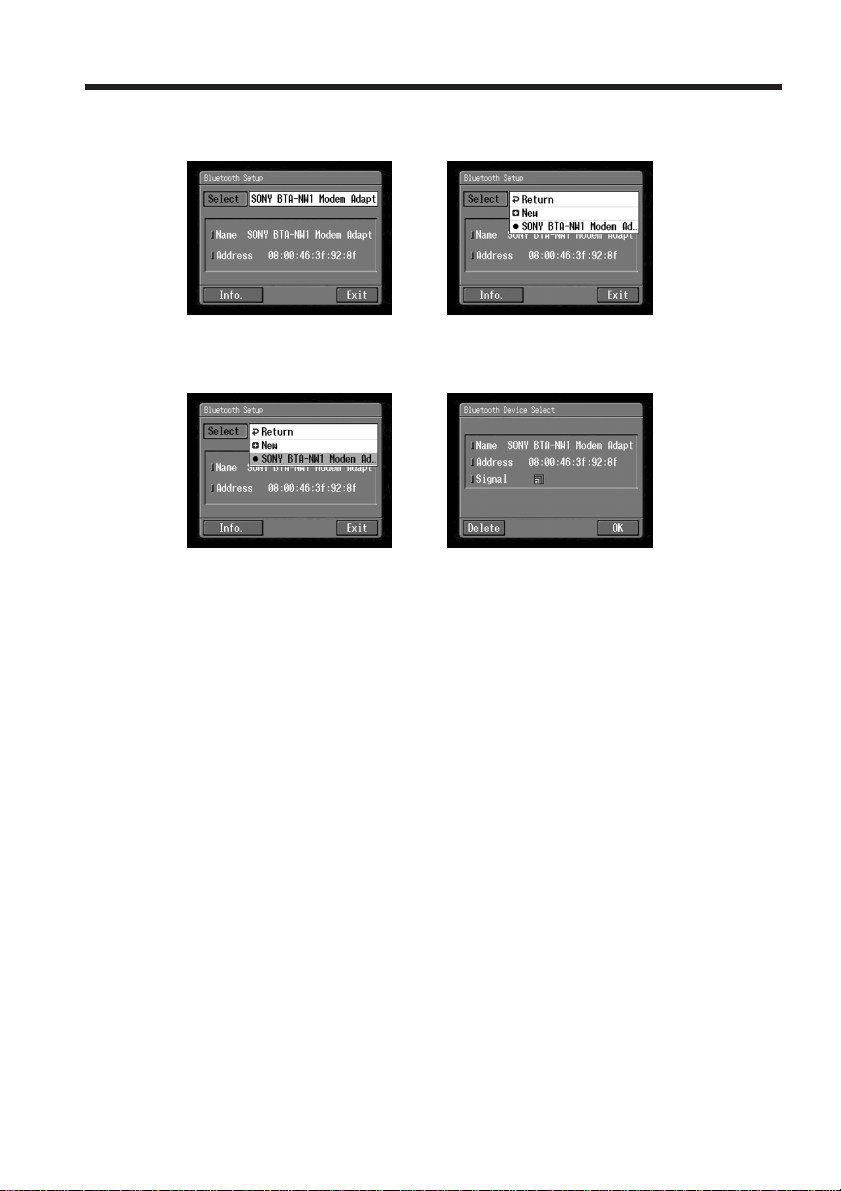
Comunicación con dispositivos Bluetooth
(4) Toque [Select].
Aparecerá la lista de dispositivos Bluetooth.
,
(5) Toque el dispositivo que desee borrar.
Se visualizarán el nombre de y la dirección del dispositivo seleccionado.
,
(6) Toque [Delete].
El dispositivo seleccionado se borrará de la lista.
26-ES
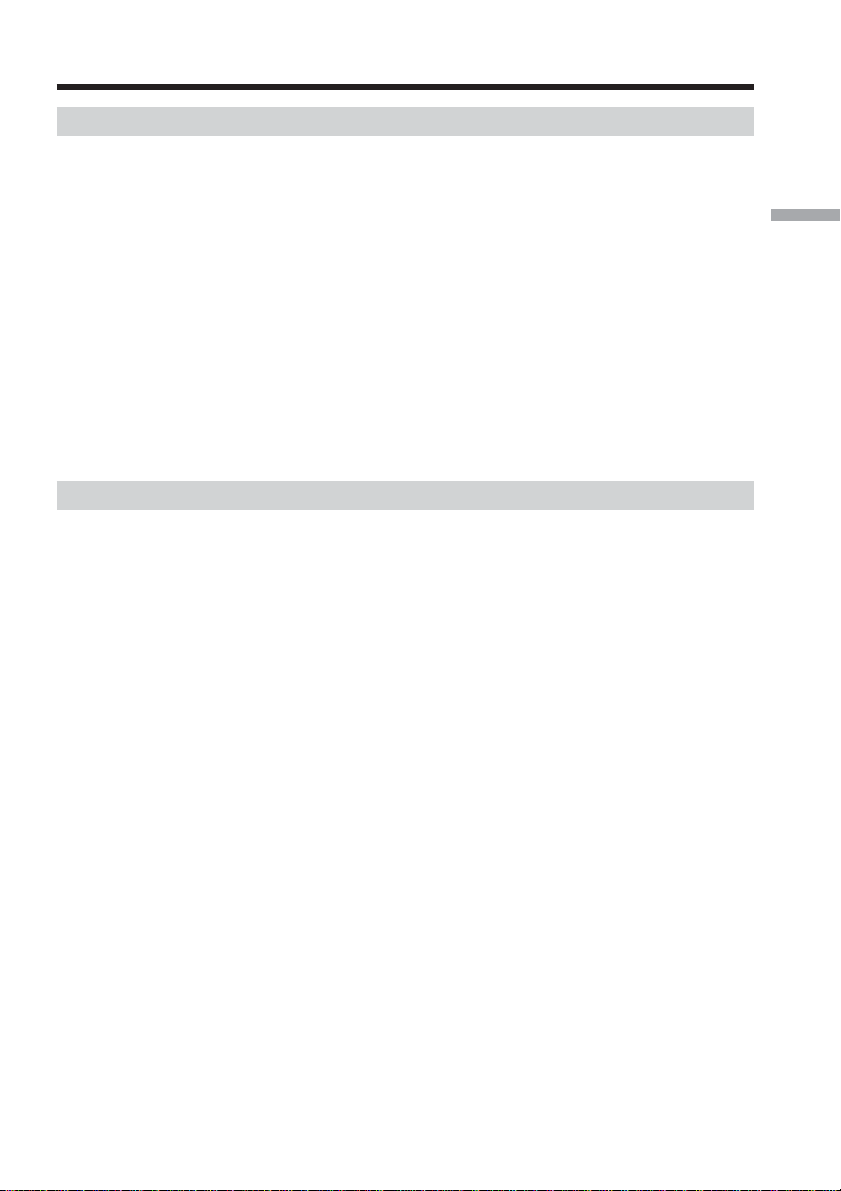
Registro de cliente
Registro de cliente de DI
La videocámara ofrece funciones de red además de sus funciones básicas. Para sacar el
máximo partido de estas funciones de red, usted deberá completar el registro de cliente
de DI (Manipulación de imágenes digitales) para los servicios proporcionados. Con
respecto a los servicios disponibles, consulte el folleto “¡Empiece por aquí!”
suministrado.
Cuando finalice su registro de cliente de DI, se emitirán inmediatamente su Login name
(ID) y su contraseña temporal.
Complete el registro de cliente de DI
(1) Acceda da “http://www.sony-imaging.com/registration/” con su PC.
(2) Seleccione el país en el que se encuentre.
(3) Complete el “Registro de cliente de DI” siguiendo las indicaciones de la
pantalla.
Acerca del nombre de usuario (ID)
Después de haber finalizado el registro de cliente, se visualizará un nombre de usuario
(ID) y una contraseña. El nombre de usuario (ID) y la contraseña son muy importantes,
por lo que le aconseja escribirlos en el “Memorando de configuración” (pág. 105).
Preparativos
27-ES
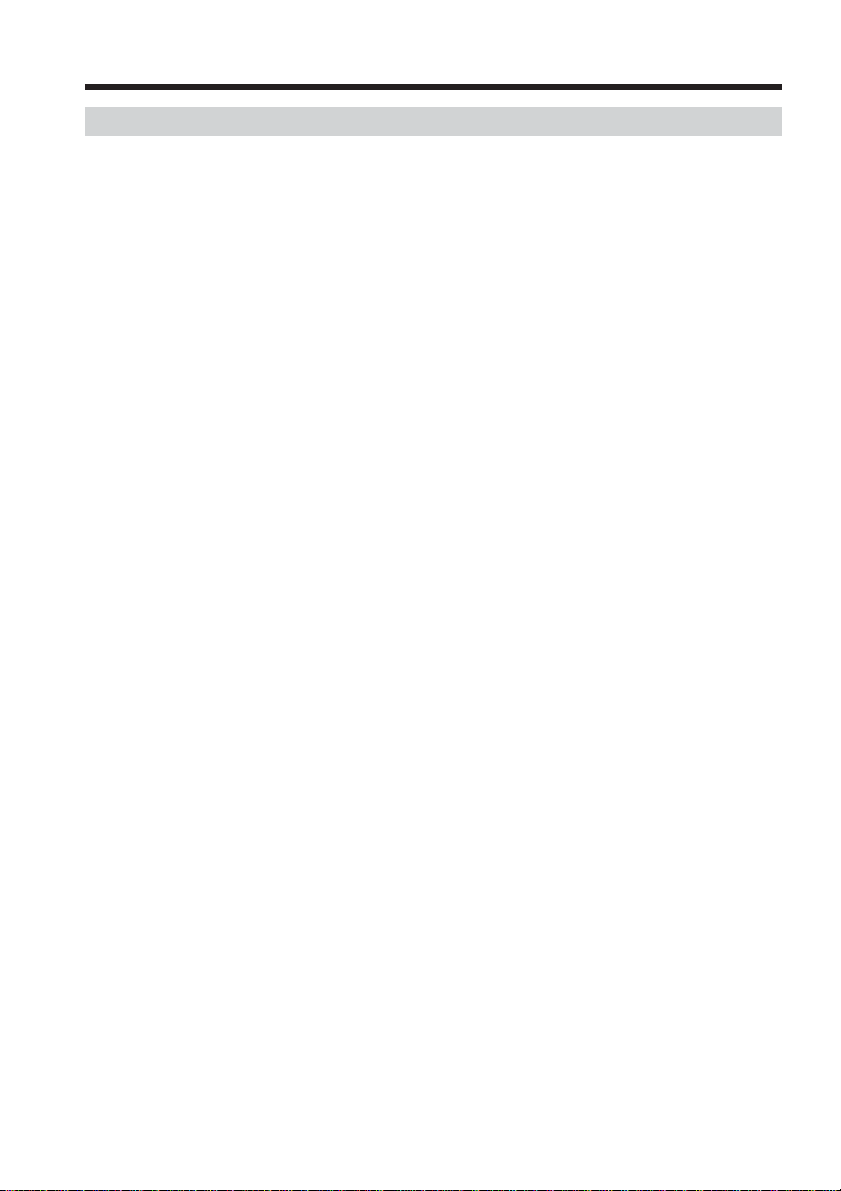
Configuración de la conexión a Internet
Proveedor del servicio Internet
Para acceder a Internet, tendrá que subscribirse a un proveedor de servicios de Internet
(ISP). El proveedor actúa como intermediario entre su videocámara e Internet. Después
de haberse subscrito a un proveedor, podrá ver varias páginas Web a través de Internet,
y enviar y recibir correo electrónico utilizando la dirección de correo electrónico. La
dirección de correo electrónico es una dirección de destino en la transmisión de correo
electrónico. Además, dependiendo de su proveedor, pueden estar disponibles otros
servicios.
Notas
•Para subscribirse a algunos proveedores puede necesitar una tarjeta de crédito.
•La tarifa de conexión depende del proveedor.
•Usted no podrá usar la función de red cuando utilice un proveedor que requiera su
propio y exclusivo software explorador.
28-ES
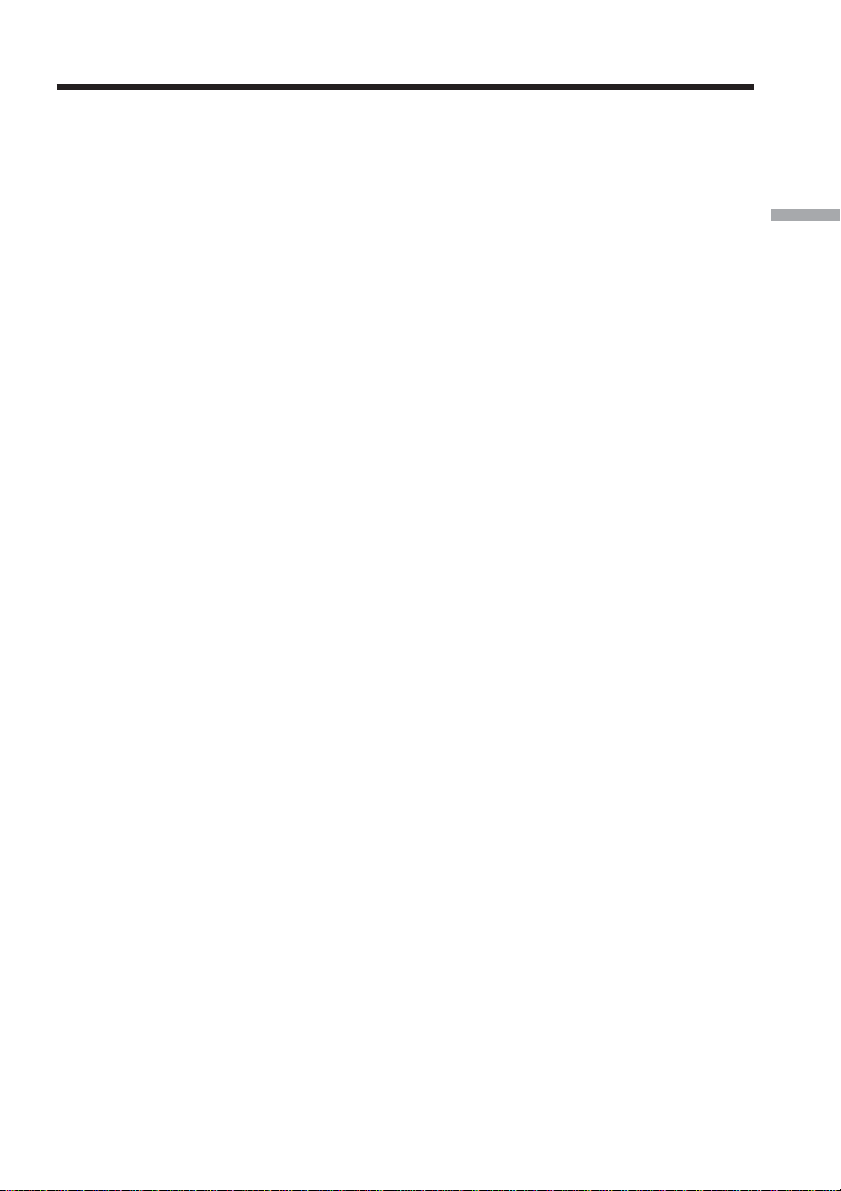
Registro de su álbum de la página Web
Para cargar una imagen grabada con su videocámara en su álbum personal, tendrá que
completar el registro de su álbum.
Complete el registro del álbum de la página Web después de
haber completado el registro de cliente de DI
(1) Acceda a “http://www.sony-imaging.com/registration/” con su PC.
(2) Seleccione el país en el que se encuentre.
(3) Complete el “Álbum de la página Web” siguiendo las indicaciones de la
pantalla.
Sugerencia sobre el nombre de miembro
Su nombre de miembro es un apodo utilizado en el sitio “Álbum de la página Web”.
Después de haber registrado su nombre de miembro, éste se indicará en su álbum
personal cuando lo abra utilizando un PC, y se utiliza también en su tarjeta de
invitación.
Sugerencia
Si no posee dirección de correo electrónico, obtenga una antes de registrar su álbum
personal.
Preparativos
29-ES
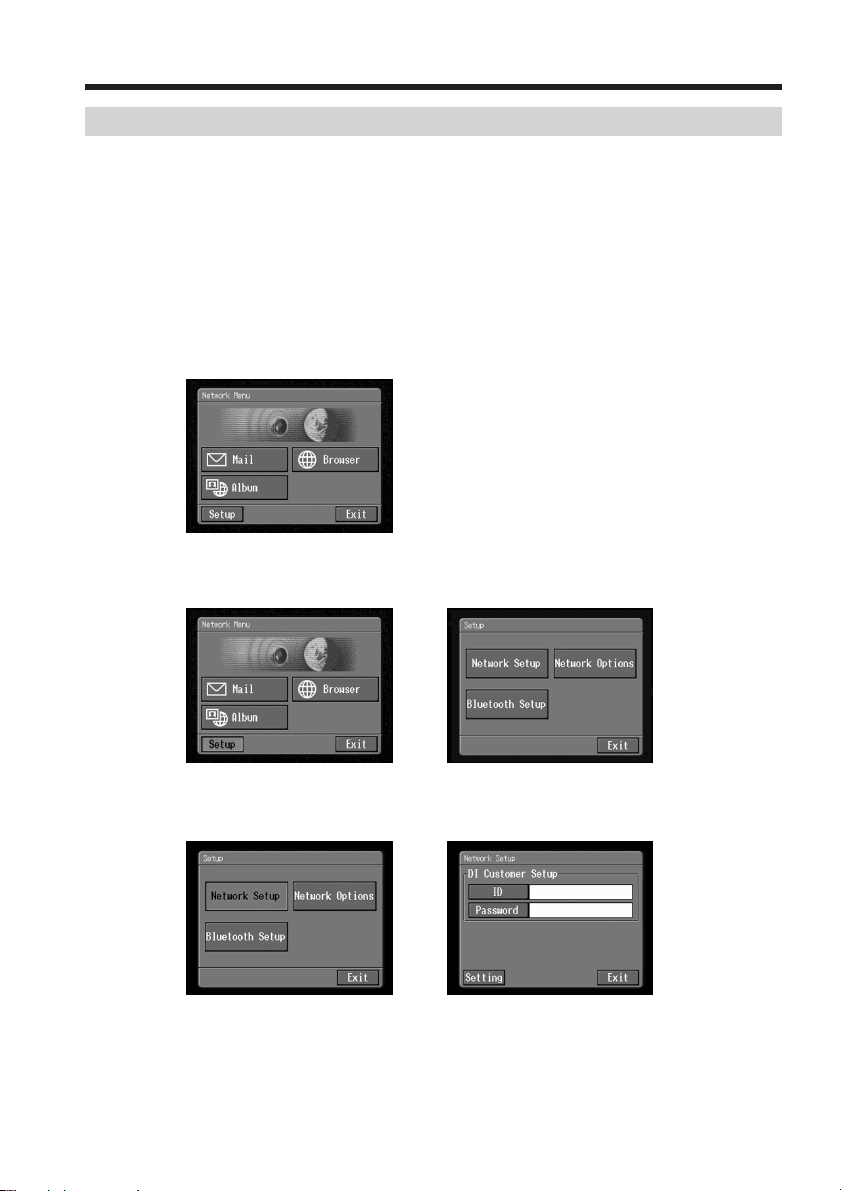
Configuración de las preferencias de la
red
Configuración de la red
Esta configuración se requiere para poder utilizar su álbum de la página Web. Si no
utiliza su álbum de la página Web después de haber completado el procedimiento de
los pasos 1 a 3 de 1 descritos a continuación, vaya a “2 Configuración de las
preferencias de su proveedor” (pág. 33).
1 Introducción de su nombre de usuario (ID) y su contraseña
(1) Abra el menú Network Menu.
Con respecto a los detalles sobre cómo abrir el menú Network Menu, consulte
“Acceso a la red” del manual de instrucciones suministrado con su
videocámara.
(2) Toque [Setup].
Aparecerá la pantalla Setup.
30-ES
,
(3) Toque [Network Setup].
Aparecerá la pantalla Network Setup.
,
